Page 1
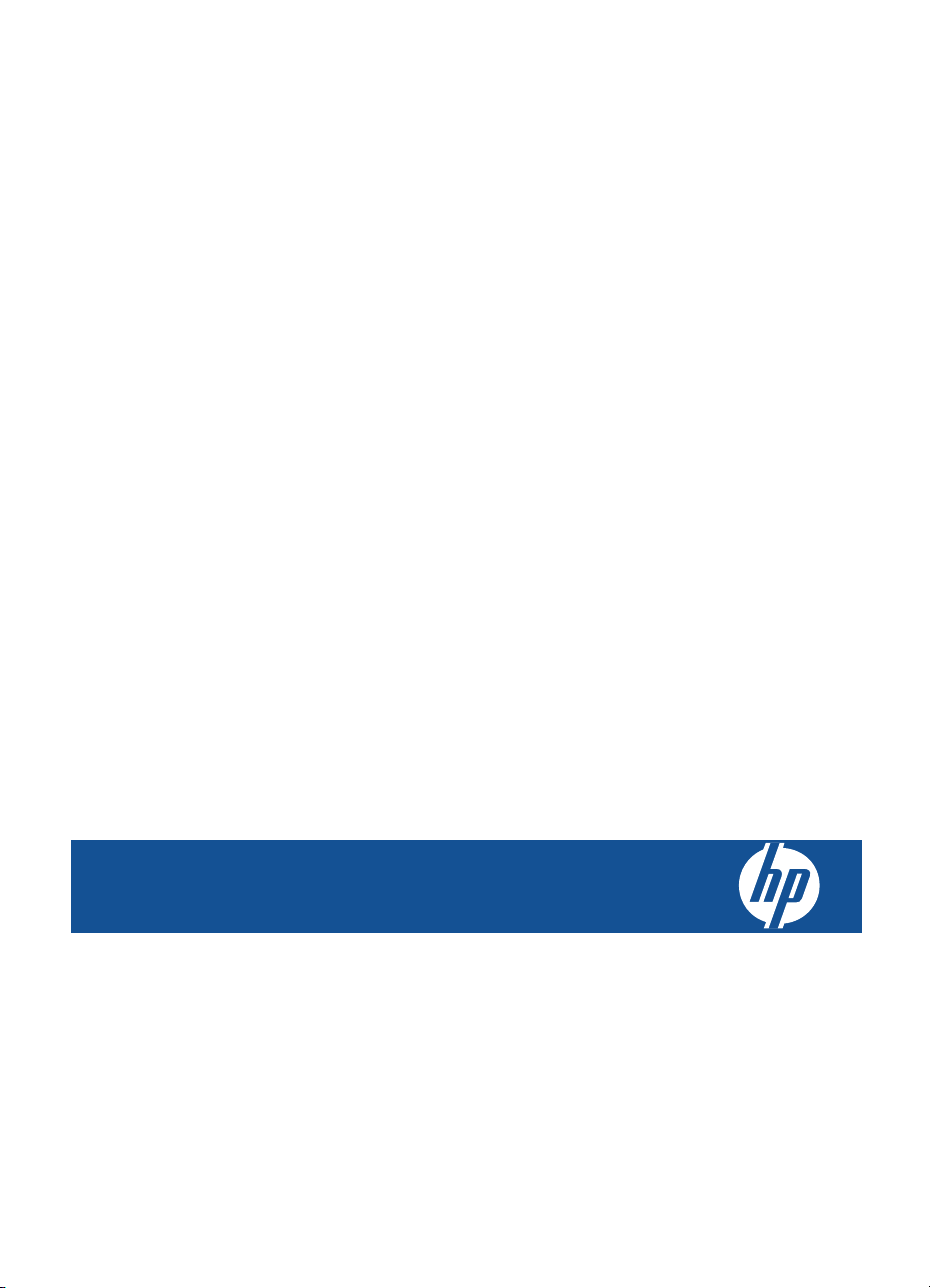
HP Deskjet 1000 J110 series
Page 2
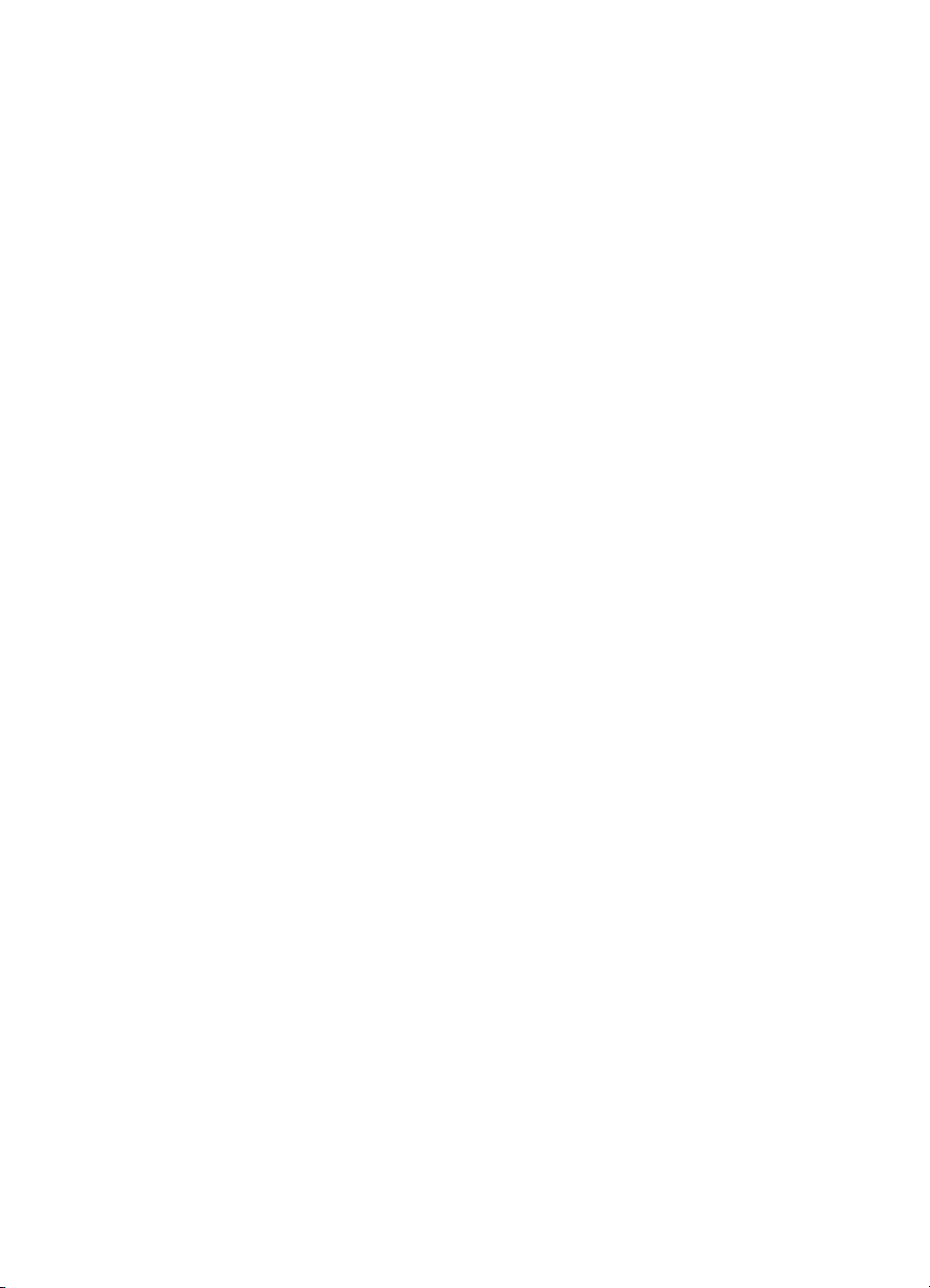
Page 3
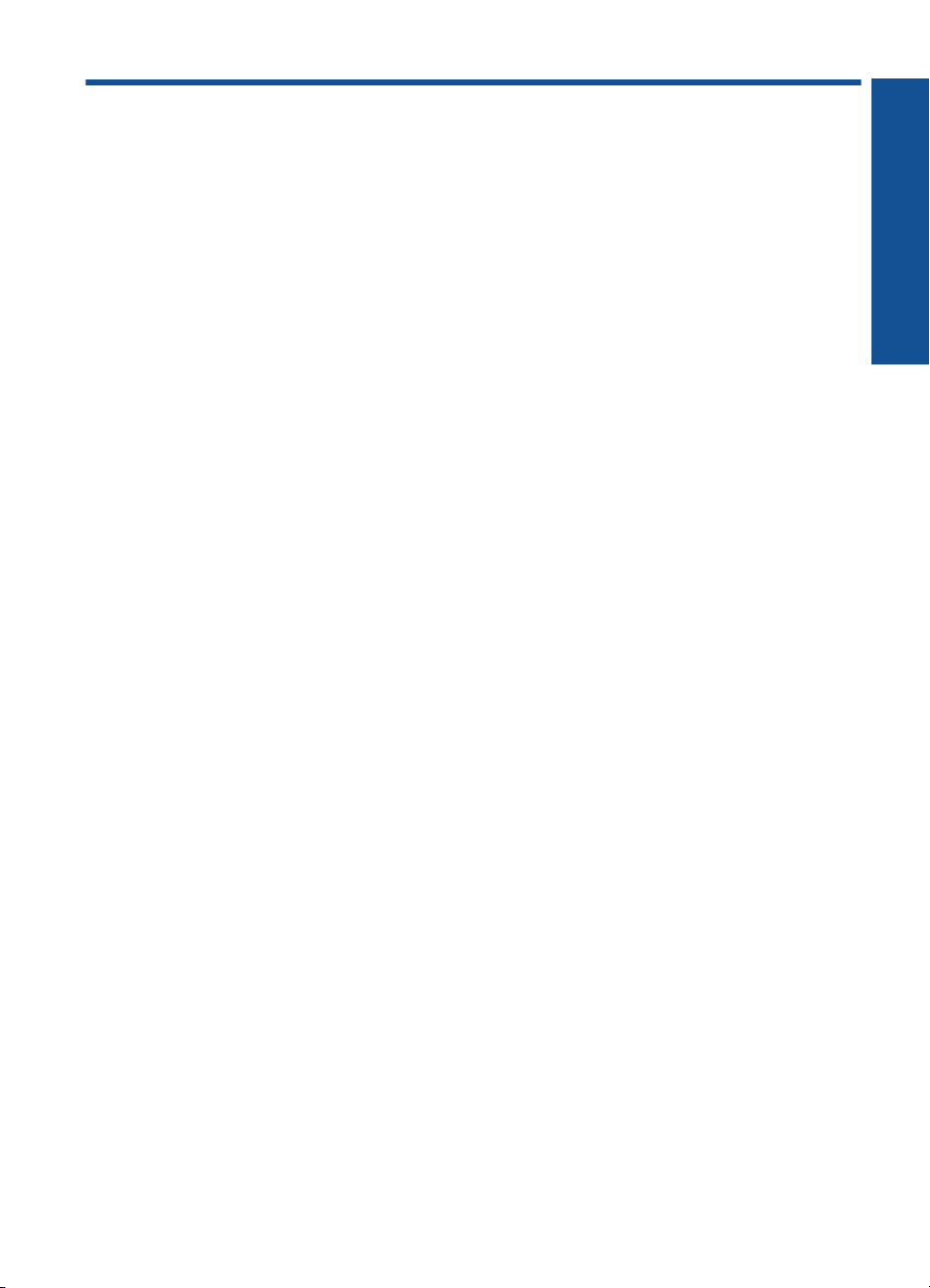
Содержание
1 Приемы работы.......................................................................................................................3
2 Краткий обзор принтера HP
Компоненты принтера..............................................................................................................5
Кнопка Вкл.................................................................................................................................5
3 Печать
Печать документов...................................................................................................................7
Печать фотографий..................................................................................................................8
Печать на конвертах.................................................................................................................9
Советы по успешной печати..................................................................................................10
5 Работа с картриджами
Проверка приблизительного уровня чернил........................................................................23
Заказ расходных материалов................................................................................................23
Замена картриджей................................................................................................................25
Режим работы с одним картриджем......................................................................................27
Информация о гарантии на картридж...................................................................................27
6 Решение проблемы
Повышение качества печати.................................................................................................29
Устранение
Принтер не печатает..............................................................................................................33
Служба поддержки HP............................................................................................................38
7 Техническая информация
Уведомление...........................................................................................................................41
Технические характеристики.................................................................................................41
Программа охраны окружающей среды................................................................................43
Заявления о соответствии стандартам.................................................................................46
Указатель......................................................................................................................................49
замятия бумаги...................................................................................................31
Содержание
1
Page 4
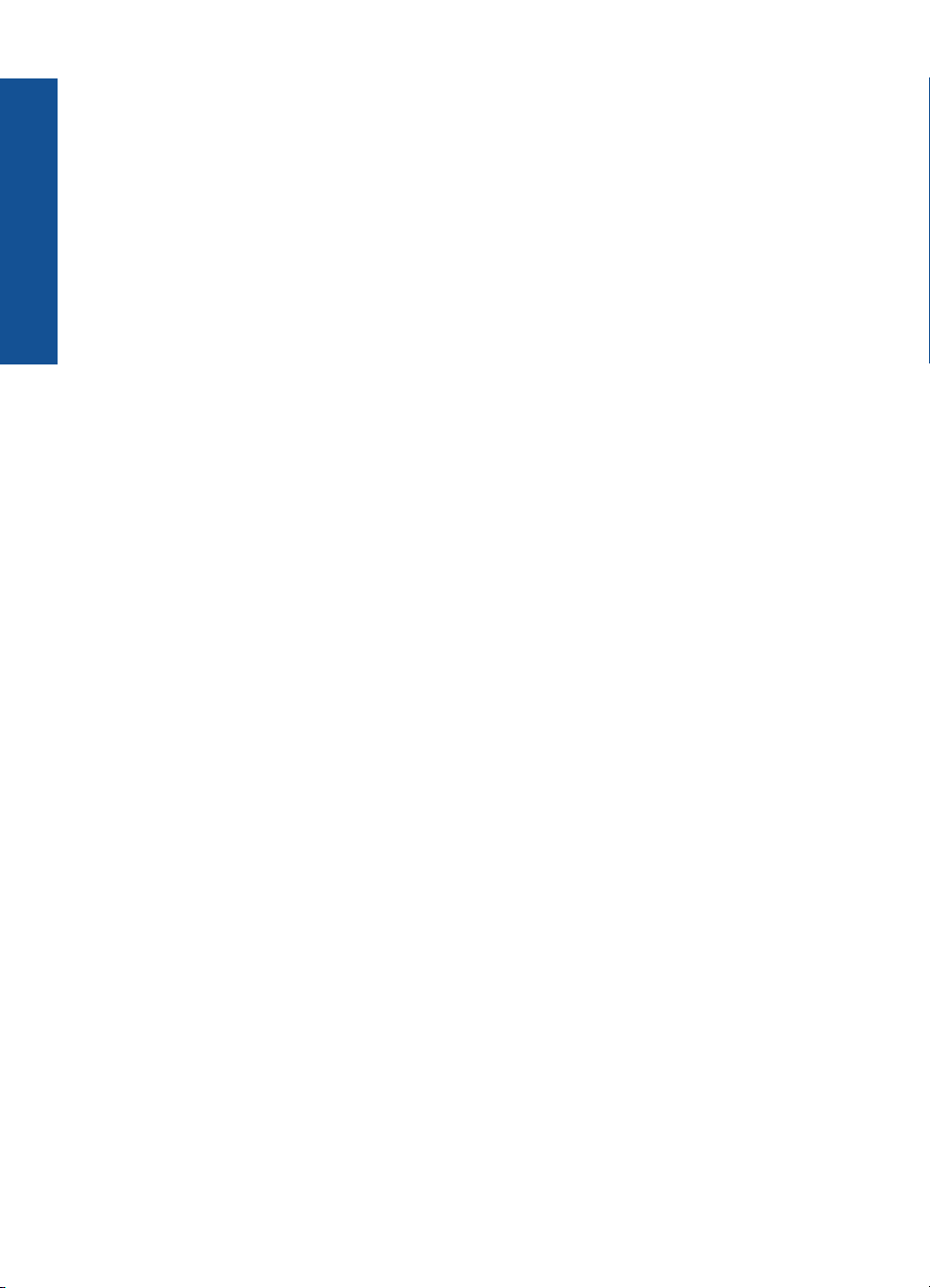
Содержание
2
Page 5
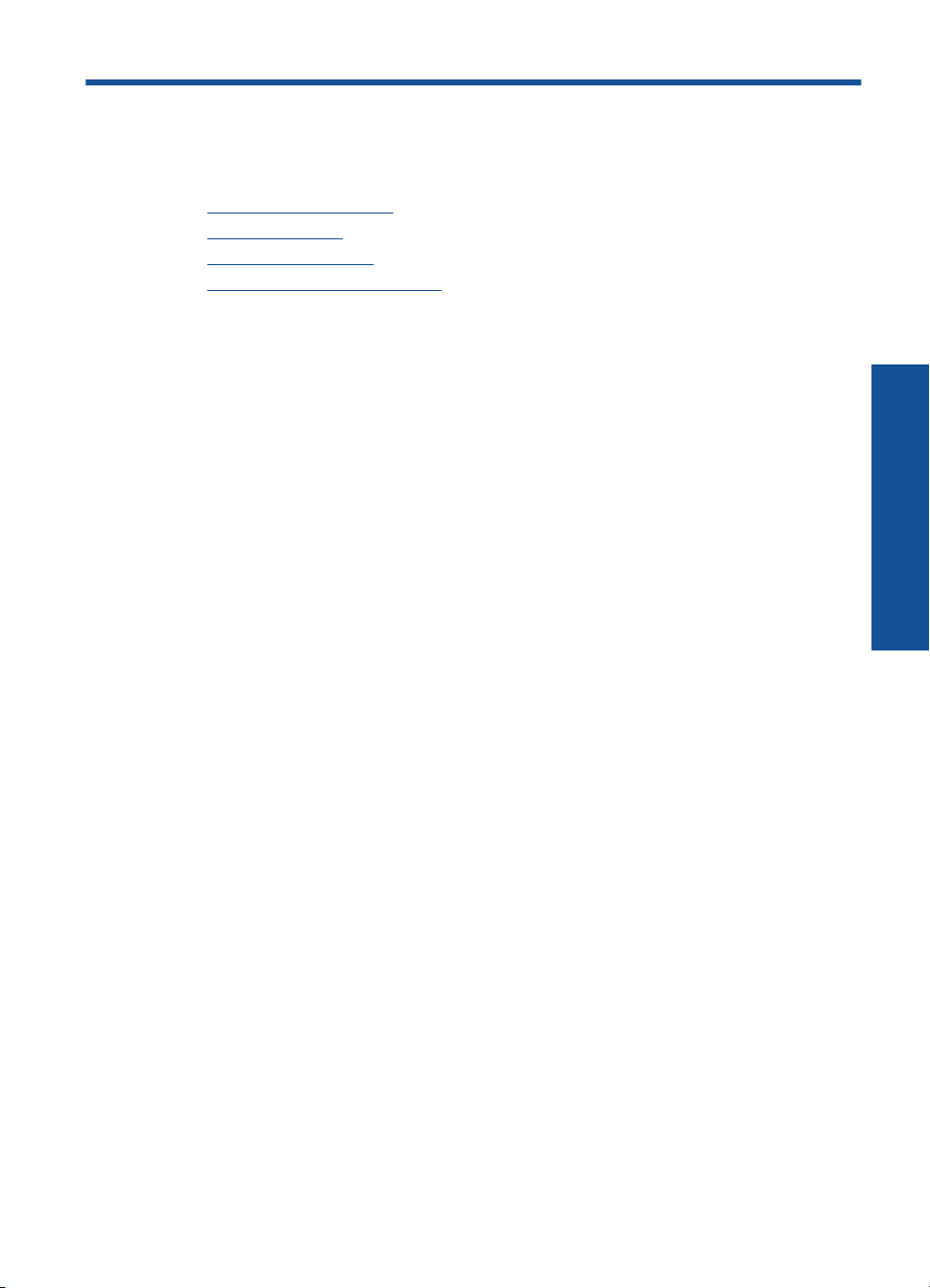
1 Приемы работы
Узнайте об использовании принтера HP
Компоненты принтера" на стр. 5
•"
Загрузка бумаги" на стр. 17
•"
Замена картриджей" на стр. 25
•"
Устранение замятия бумаги" на стр. 31
•"
Приемы работы
Приемы работы 3
Page 6
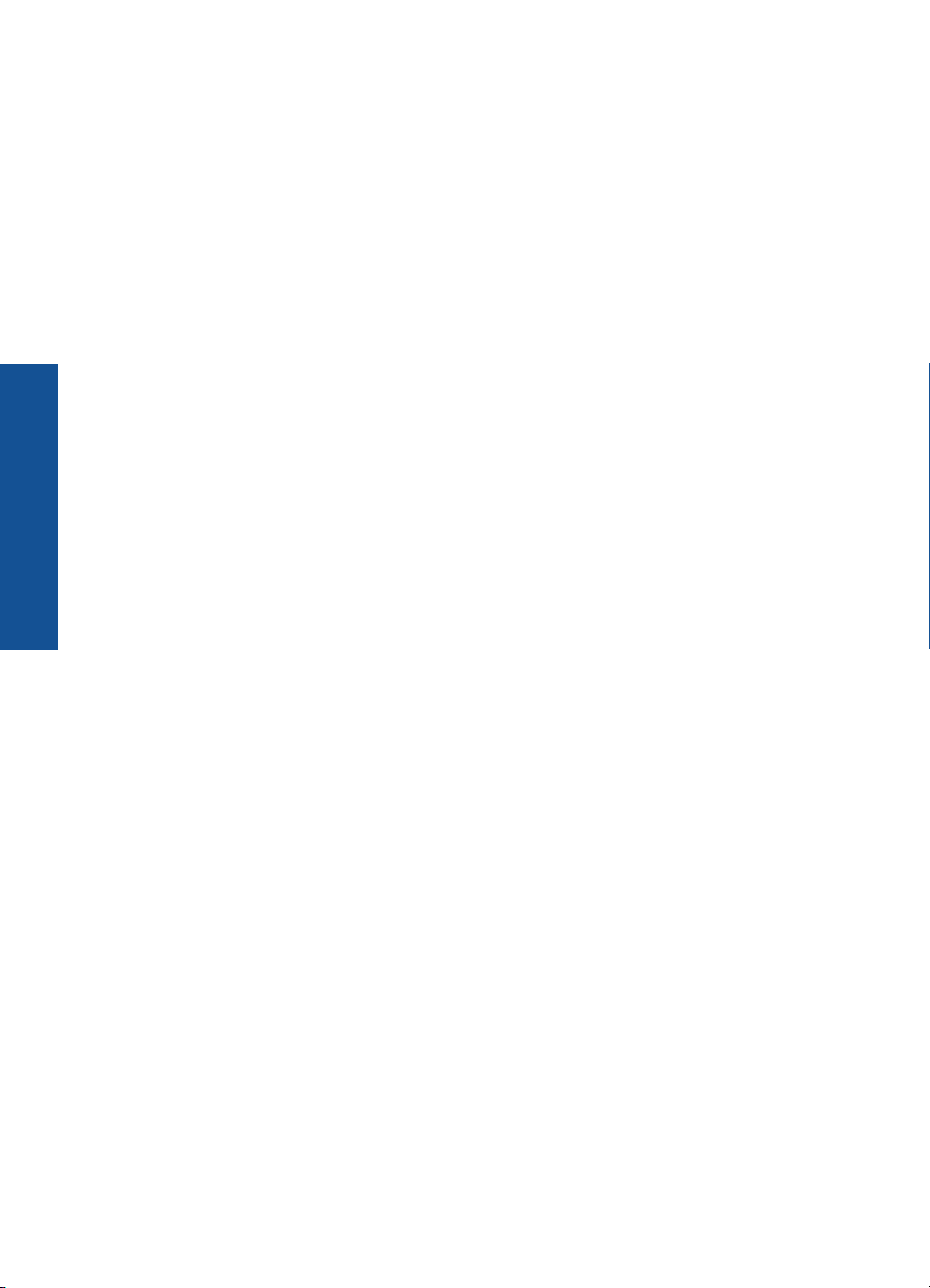
Приемы работы
Глава 1
4 Приемы работы
Page 7
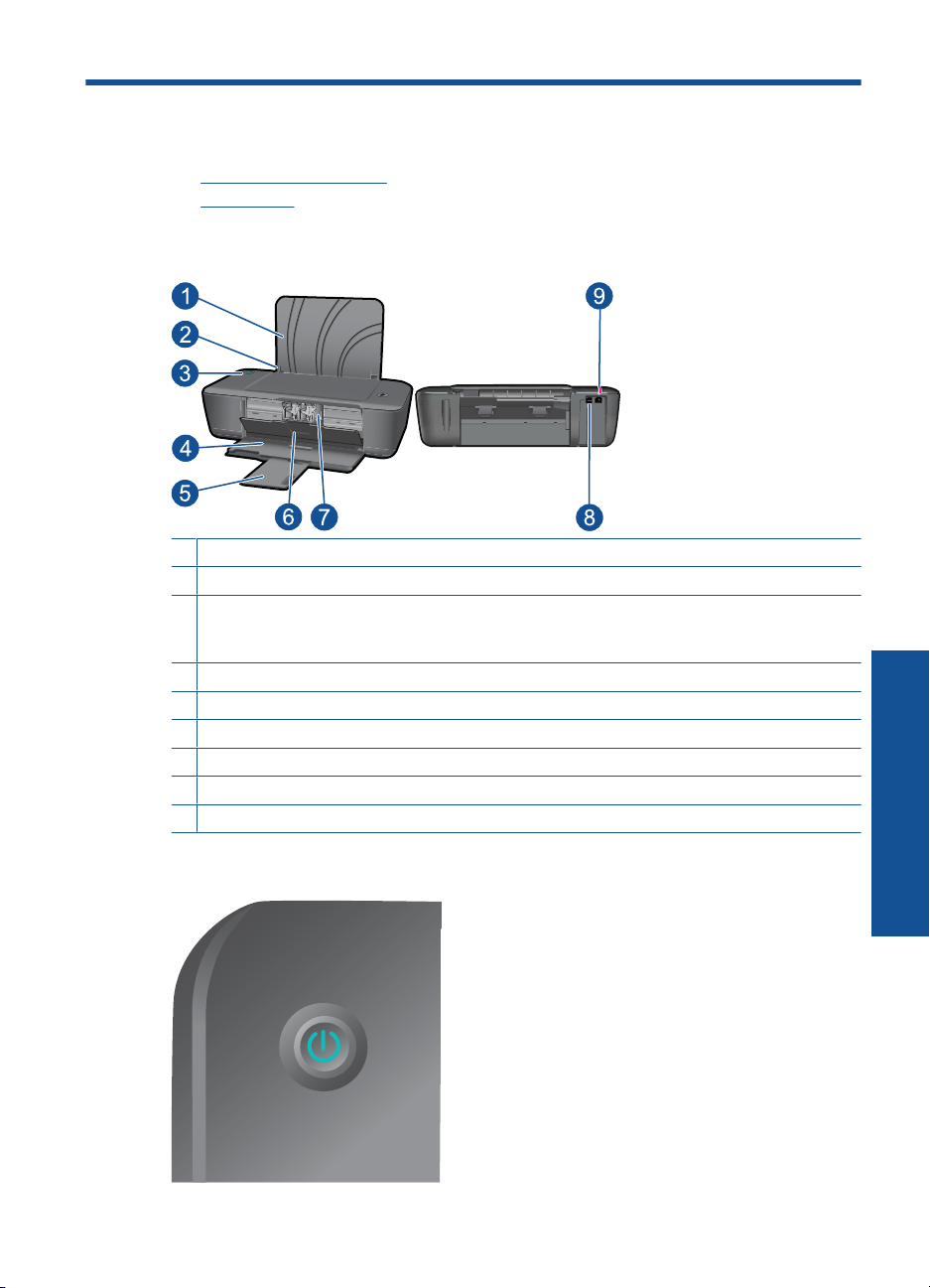
2 Краткий обзор принтера HP
• Компоненты принтера
•
Кнопка Вкл
Компоненты принтера
1 Входной лоток
2 Направляющая ширины бумаги
3 Кнопка Вкл. Включение и выключение устройства. Когда питание выключено, устройство
по-прежнему потребляет небольшое количество энергии. Чтобы полностью отключить
питание, выключите устройство и отсоедините кабель питания.
4 Выходной лоток
5 Удлинитель выходного лотка (также называется удлинителем лотка)
6 Крышка картриджа
7 Картриджи
8 Порт USB
9 Разъем питания (используйте только вместе с адаптером питания, поставляемым НР)
Кнопка Вкл
Краткий обзор принтера HP
Краткий обзор принтера HP 5
Page 8
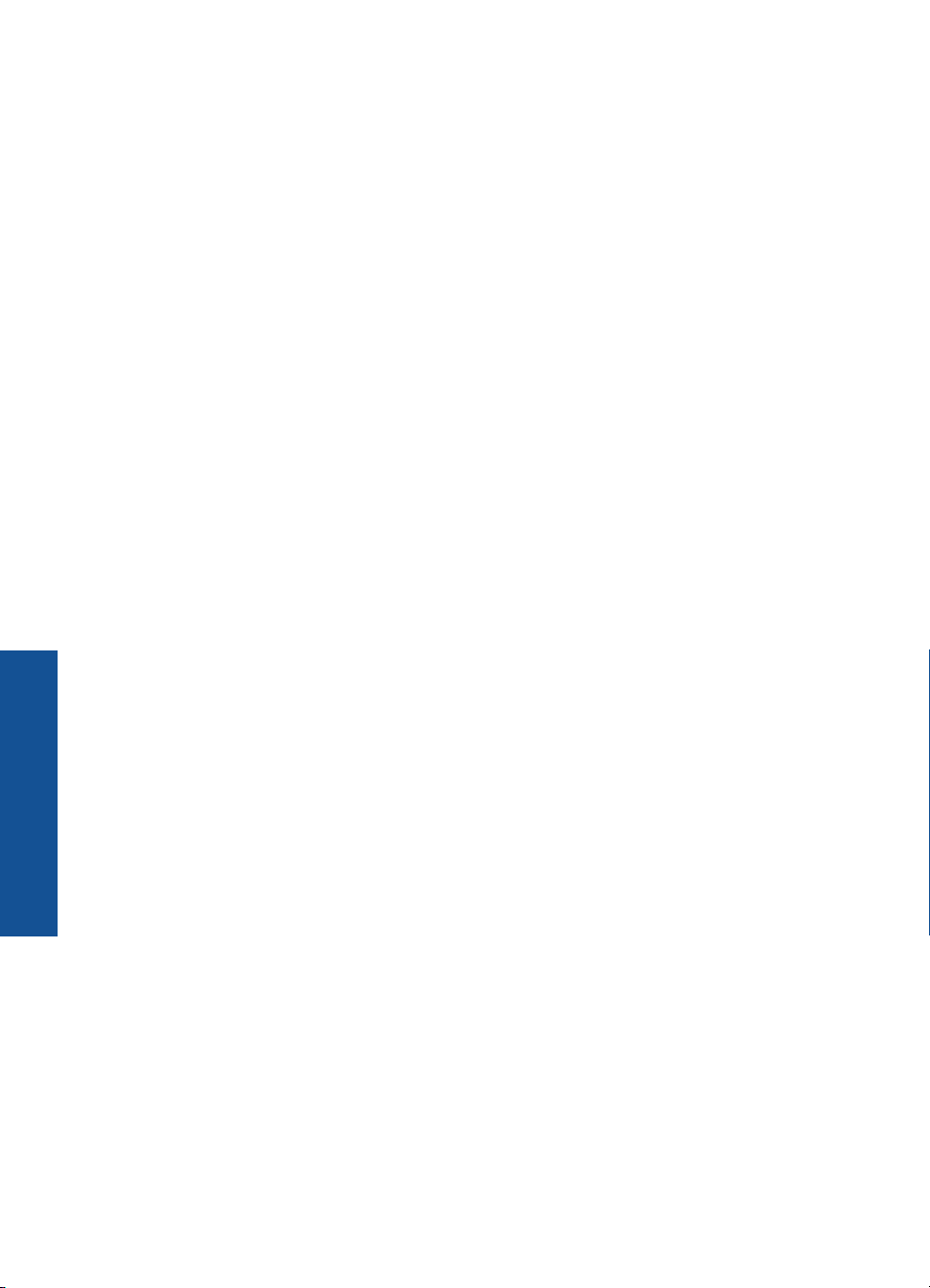
Глава 2
• Если устройство включено, индикатор кнопки Вкл будет светиться.
• Если устройство обрабатывает задание, индикатор кнопки Вкл будет мигать.
• Если индикатор кнопки Вкл мигает очень часто, принтер находится в состоянии
ошибки, которую можно устранить с помощью сообщений на экране. Если на
экране нет сообщений, попробуйте напечатать документ, чтобы появилось
сообщение.
• Если было
устранено замятие бумаги или в принтере закончилась бумага, для
возобновления печати нажмите кнопку Вкл.
Краткий обзор принтера HP
6 Краткий обзор принтера HP
Page 9
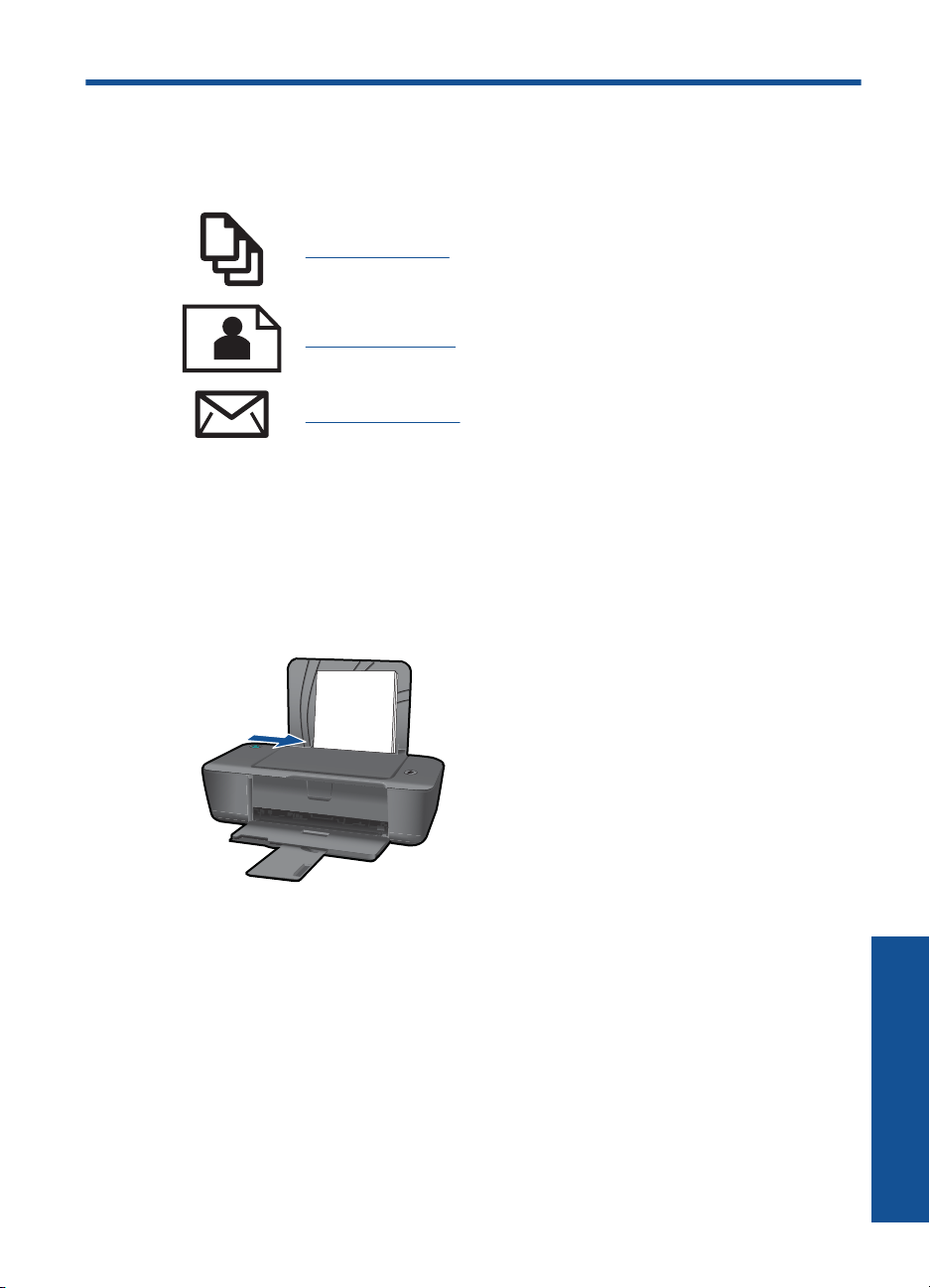
3 Печать
Для продолжения выберите задание печати.
"Печать документов" на стр. 7
"Печать фотографий" на стр. 8
"Печать на конвертах" на стр. 9
Печать документов
Как печатать из программы
1. Убедитесь, что выходной лоток открыт.
2. Убедитесь, что во входной лоток загружена бумага.
3. В используемой программе щелкните кнопку Печать.
4. Убедитесь, что устройство выбрано в качестве принтера.
5. Нажмите кнопку, с помощью которой открывается диалоговое окно Свойства.
В зависимости от используемого программного приложения эта кнопка может
называться Свойства, Параметры, Настройка принтера, Принтер или
Предпочтения.
Печать 7
Печать
Page 10
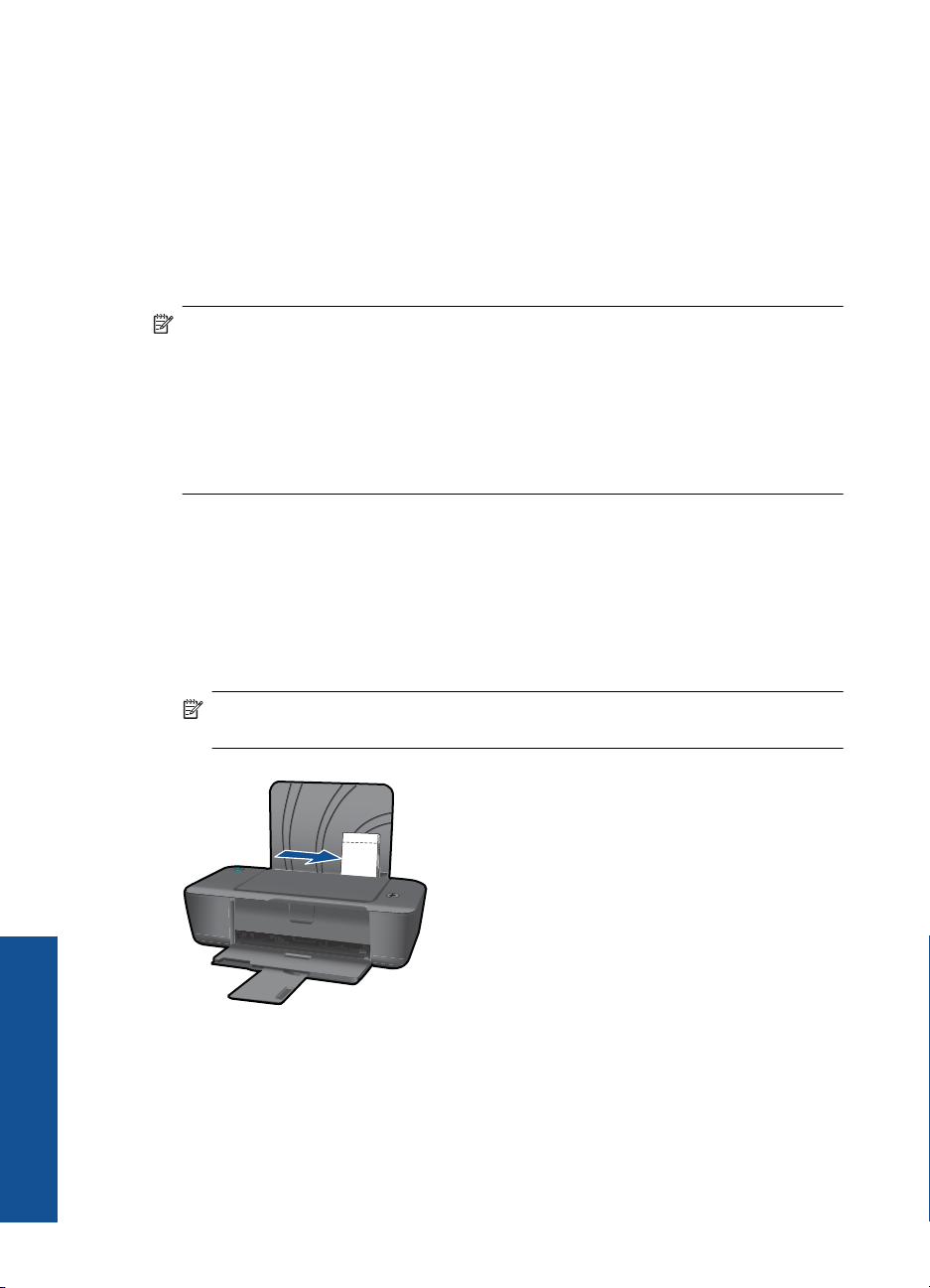
Глава 3
6. Выберите соответствующие параметры.
• На вкладке Макет выберите ориентацию страницы: Книжная или
Альбомная.
• На вкладке Бумага/Качество выберите тип и качество бумаги в
раскрывающемся списке Носитель.
• Щелкните Дополнительно, чтобы выбрать соответствующий размер
бумаги в списке Бумага/Вывод.
7. Щелкните OK, чтобы закрыть диалоговое окно Свойства.
8. Щелкните Печать или OK, чтобы начать
Примечание. Можно выполнять печать не только с одной стороны, но и с
обеих сторон листа. Щелкните кнопку Дополнительно на вкладке Бумага/
Качество или Макет. В раскрывающемся списке Печатаемые страницы
выберите Печатать только нечетные страницы. Для печати щелкните OK.
После того как все нечетные страницы документа напечатаны, извлеките листы
из выходного лотка. Поместите
вверх. В раскрывающемся списке Печатаемые страницы выберите Печатать
только четные страницы. Для печати щелкните OK.
Печать фотографий
Как напечатать фотографию на фотобумаге
1. Убедитесь, что выходной лоток открыт.
2. Извлеките всю бумагу из входного лотка, а затем загрузите фотобумагу
стороной для печати вверх.
печать.
эти листы во входной лоток чистой стороной
Печать
8 Печать
Примечание. Если на используемой фотобумаге имеются
перфорированные полоски, загружайте фотобумагу полосками вверх.
3. В меню Файл используемого приложения выберите Печать.
4. Убедитесь, что устройство выбрано в качестве принтера.
5. Нажмите кнопку, с помощью которой открывается диалоговое окно Свойства.
В зависимости от используемого программного приложения эта кнопка может
называться Свойства, Параметры, Настройка принтера, Принтер или
Предпочтения.
Page 11
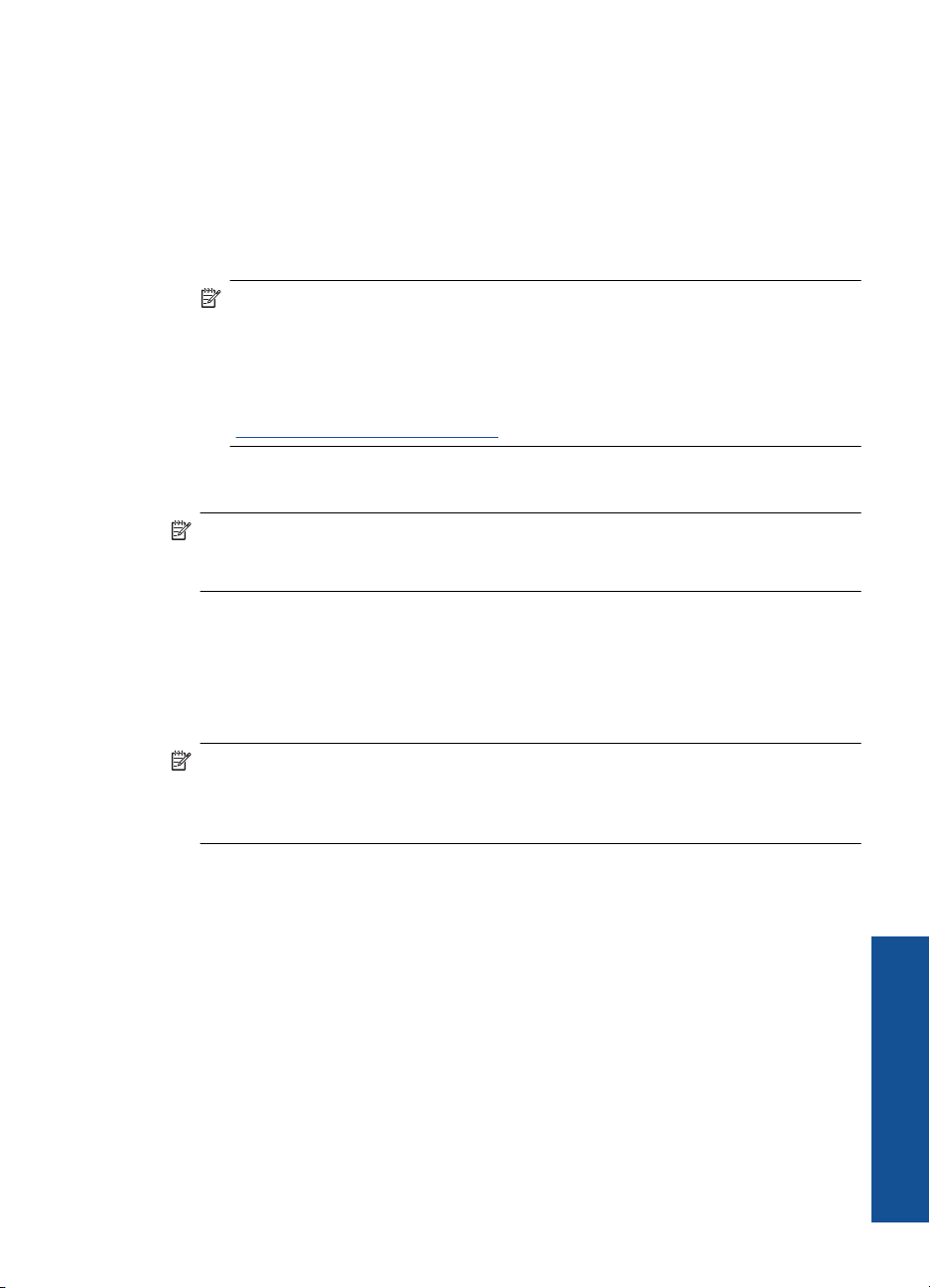
6. Щелкните вкладку Бумага/Качество.
7. Выберите соответствующие параметры.
• На вкладке Макет выберите ориентацию страницы: Книжная или
Альбомная.
• На вкладке Бумага/Качество выберите тип и качество бумаги в
раскрывающемся списке Носитель.
• Щелкните Дополнительно, чтобы выбрать соответствующий размер
бумаги в списке Бумага/Вывод.
Примечание. Для печати с максимальным разрешением перейдите на
вкладку Бумага/Качество и выберите в раскрывающемся списке
Носитель параметр Фотобумага, наилучшее качество. Убедитесь, что
выполняется печать в цвете. Перейдите на вкладку Дополнительно и
выберите в раскрывающемся списке Печать с максимальным
разрешением параметр Да. Дополнительную информацию см. в разделе
"
Печать в режиме Максимум dpi" на стр. 12.
8. Щелкните OK, чтобы вернуться в диалоговое окно Свойства.
9. Нажмите кнопку OK, а затем Печать или OK в диалоговом окне Печать.
Примечание. Не оставляйте неиспользованную фотобумагу во входном
лотке. Бумага может скручиваться, что приведет к снижению качества печати.
Перед печатью фотобумага должна находиться в расправленном состоянии.
Печать на конвертах
Во входной лоток аппарата принтера HP можно загрузить один или несколько
конвертов. Не используйте глянцевые или тисненые конверты, а также конверты с
застежками или окнами.
Примечание. Подробнее о форматировании текста для печати на конвертах
см. справочную систему используемого текстового редактора. Для оптимизации
печати рекомендуется использовать на конвертах этикетки с обратным
адресом.
Как печатать на конвертах
1. Убедитесь, что выходной лоток открыт.
2. Сдвиньте направляющую бумаги в крайнее левое положение.
3. Поместите конверты в правую часть лотка. Сторона для печати должна быть
расположена сверху. Клапан должен находиться слева.
4. Задвиньте конверты в принтер до упора.
5. Сдвиньте направляющую бумаги вплотную к краю конвертов.
Печать на конвертах 9
Печать
Page 12
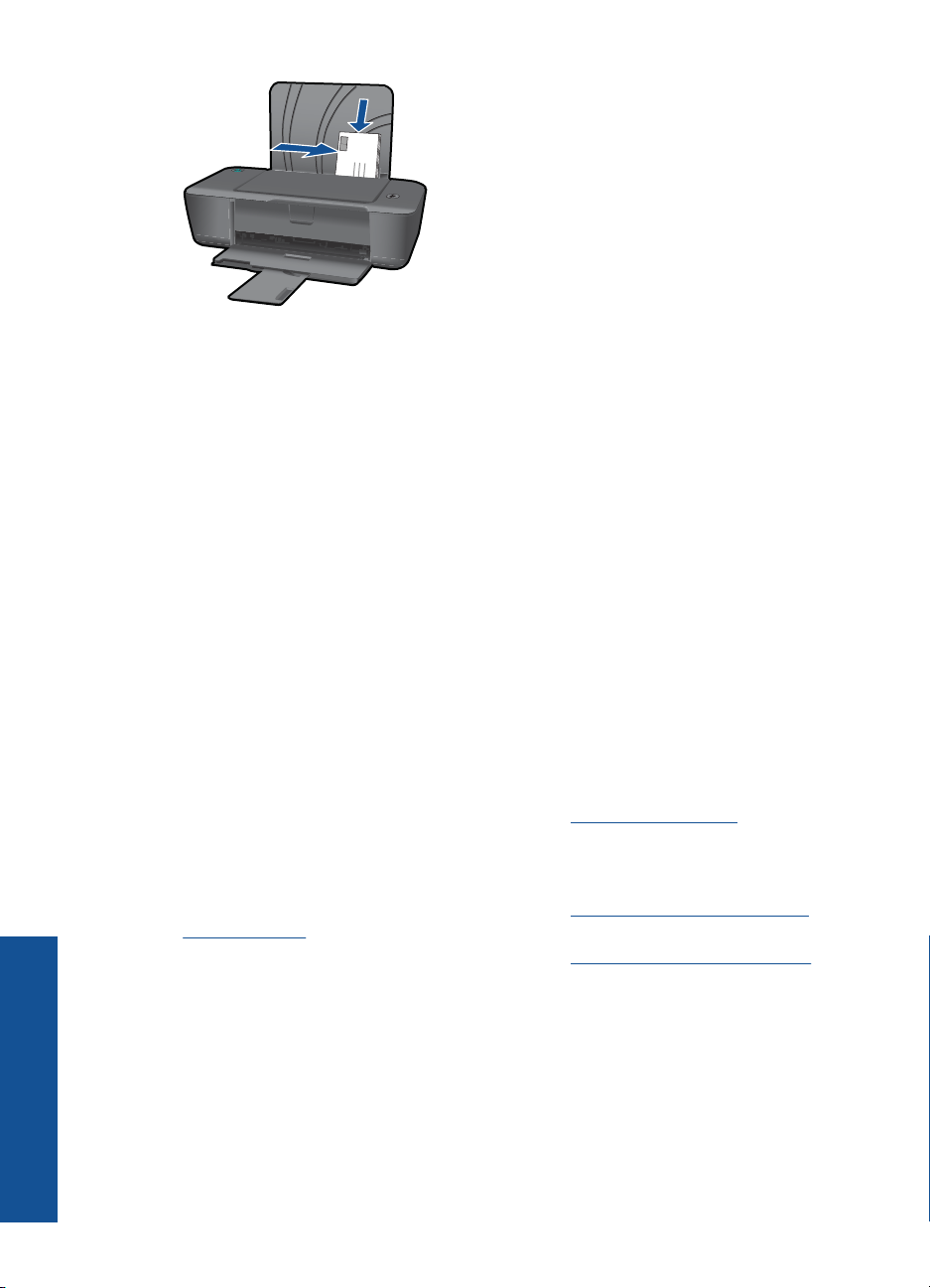
Глава 3
6. Нажмите кнопку, с помощью которой открывается диалоговое окно Свойства.
В зависимости от используемого программного приложения эта кнопка может
называться Свойства, Параметры, Настройка принтера, Принтер или
Предпочтения.
7. Выберите соответствующие параметры.
• На вкладке Бумага/Качество выберите тип Обычная бумага.
• Щелкните кнопку Дополнительно и выберите необходимый размер
конверта в раскрывающемся списке Размер бумаги.
8. Нажмите кнопку OK, а затем Печать или OK в диалоговом окне Печать.
Советы по успешной печати
Печать
Для обеспечения успешной печати картриджи HP должны работать правильно с
достаточным количеством чернил, бумага должна быть загружена правильно и
должны быть установлены соответствующие параметры устройства.
Советы по использованию картриджей
• Используйте подлинные картриджи HP.
• Должны быть установлены оба картриджа: черный и трехцветный.
Дополнительную информацию см. в разделе "Замена картриджей"
на стр. 25.
• Следите за приблизительным уровнем чернил в картриджах. В картриджах
должно быть достаточно чернил.
Дополнительную информацию см. в разделе "
уровня чернил" на стр. 23.
• Дополнительную информацию см. в разделе "
на стр. 29.
Советы по загрузке бумаги
• Загружайте листы не по отдельности, а сразу стопку листов. Для
предотвращения замятия все листы в стопке должны быть одинакового
размера и типа.
• Бумага должна быть расположена стороной для печати вверх.
• Убедитесь, что бумага, загруженная во входной лоток, не имеет изгибов,
загнутых
краев и разрывов.
Проверка приблизительного
Повышение качества печати"
10 Печать
Page 13
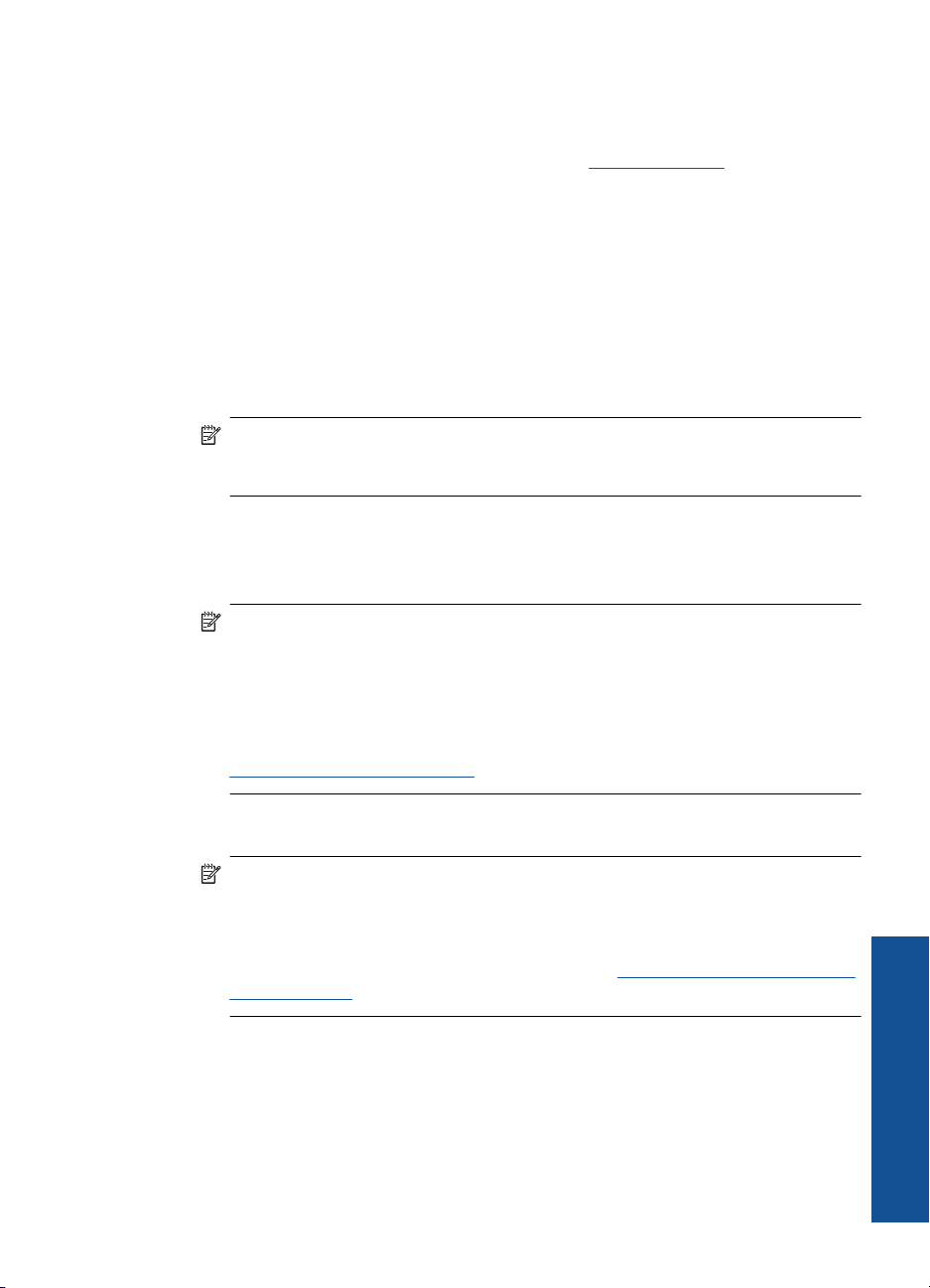
• Отрегулируйте направляющую ширины бумаги во входном лотке таким
образом, чтобы она аккуратно прилегала к бумаге. Убедитесь, что
направляющая ширины бумаги не сгибает бумагу во входном лотке.
• Дополнительную информацию см. в разделе "
Загрузка бумаги" на стр. 17.
Советы по настройке принтера
• На вкладке Бумага/Качество в драйвере печати выберите тип и качество
бумаги в раскрывающемся меню Носитель.
• Щелкните кнопку Дополнительно и в раскрывающемся списке Бумага/
Вывод выберите значение для параметра Размер бумаги.
• Щелкните значок принтера HP на рабочем столе, чтобы запустить программное
обеспечение принтера.
Перейдите в программное обеспечение принтера и
щелкните Действия с принтером, а затем щелкните Установка параметров
для доступа к драйверу принтера.
Примечание. Для доступа к программе программное обеспечение
принтера можно также щелкнуть Пуск > Программы > HP > HP Deskjet 1000
J110 series > HP Deskjet 1000 J110 series
Примечания
• Подлинные картриджи HP предназначены для принтеров и бумаги HP и
протестированы с ними для обеспечения неизменно высокого качества.
Примечание. HP не гарантирует качество и надежность расходных
материалов других производителей (не HP). Гарантия не распространяется
на обслуживание и ремонт устройства в связи с использованием расходных
материалов другого производителя (не HP).
Если эти картриджи были приобретены как подлинные картриджи HP, см.
информацию по адресу:
www.hp.com/go/anticounterfeit
• Предупреждения и индикаторы уровней чернил предоставляют
приблизительные значения, предназначенные только для планирования.
Примечание. При получении сообщения о низком уровне чернил
подготовьте для замены новый картридж, чтобы избежать возможных
задержек при печати. Картридж можно заменить, когда качество печати
станет неприемлемым.
Дополнительную информацию см. в разделе "
Проверка приблизительного
уровня чернил" на стр. 23.
Советы по успешной печати 11
Печать
Page 14
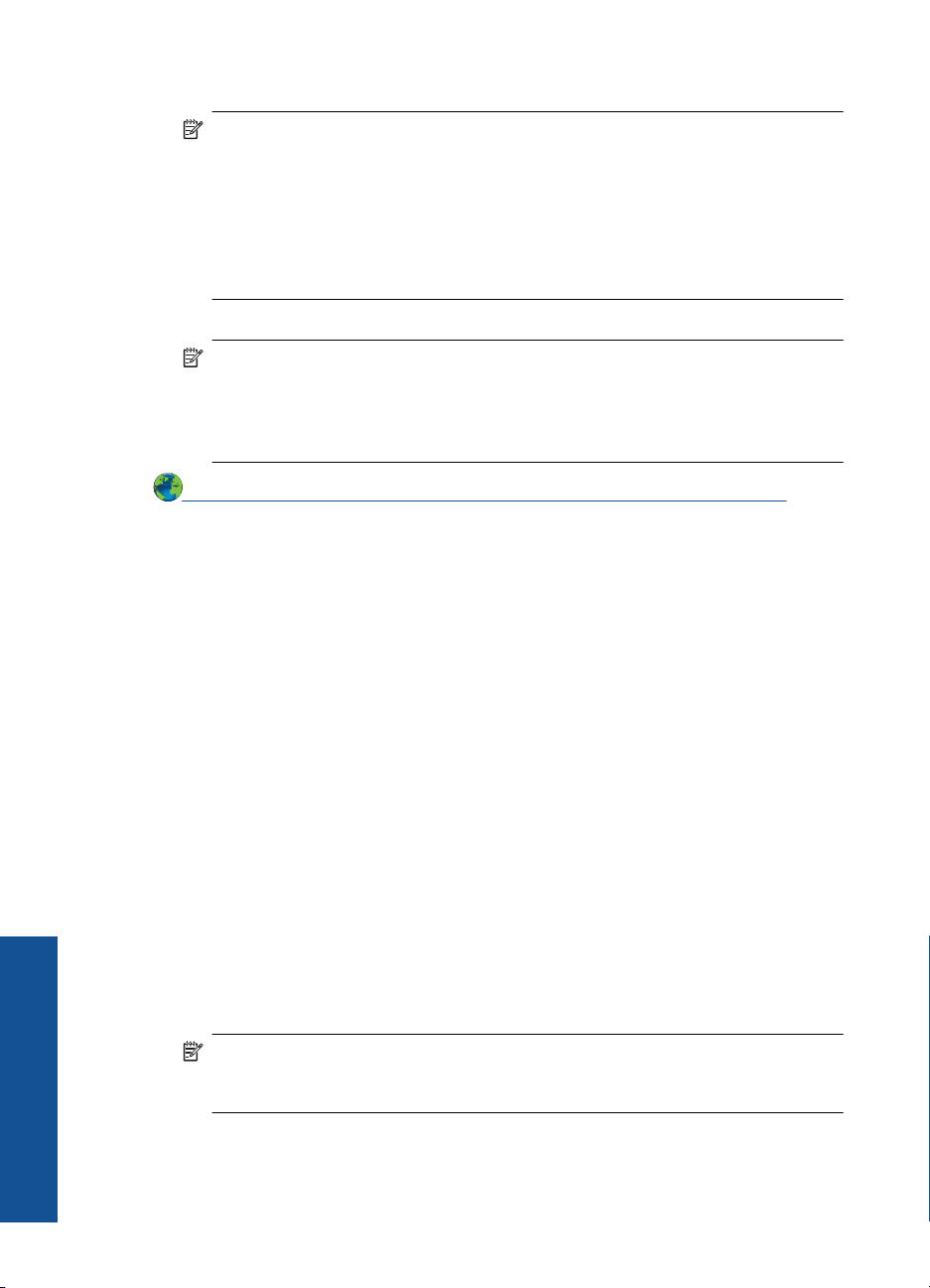
Глава 3
• Можно выполнять печать не только с одной стороны, но и с обеих сторон листа.
Примечание. Щелкните кнопку Дополнительно на вкладке Бумага/
Качество или Макет. В раскрывающемся списке Печатаемые страницы
выберите Печатать только нечетные страницы. Для печати щелкните
OK. После того как все нечетные страницы документа напечатаны,
извлеките листы из выходного лотка. Поместите эти листы во входной лоток
чистой стороной вверх. В раскрывающемся списке Печатаемые
страницы выберите Печатать
щелкните OK.
• Печать с использованием только черных чернил
Примечание. Чтобы напечатать черно-белый документ, используя только
черные чернила, щелкните кнопку Дополнительно. В раскрывающемся
меню Печать в оттенках серого выберите Только черные чернила и
щелкните кнопку OK. Если на вкладке Бумага/Качество или Макет есть
параметр Черно-белый, выберите его.
Щелкните здесь для получения дополнительных сведений в Интернете.
только четные страницы. Для печати
Печать в режиме Максимум dpi
Режим печати «Максимум dpi» предназначен для печати высококачественных
четких изображений на фотобумаге.
Разрешение печати в режиме «Максимум dpi» приведено в технических
характеристиках.
Печать в режиме «Максимум dpi» занимает больше времени, чем печать в других
режимах, а также требует большего объема дискового пространства.
Печать
12 Печать
Как печатать в режиме «Максимум dpi»
1. Убедитесь, что во входной лоток загружена фотобумага.
2.
В меню Файл используемого приложения выберите Печать.
3. Убедитесь, что устройство выбрано в качестве принтера.
4. Нажмите кнопку, с помощью которой открывается диалоговое окно Свойства.
В зависимости от используемого программного приложения эта кнопка может
называться Свойства, Параметры, Настройка принтера, Принтер или
Предпочтения.
5. Щелкните вкладку Бумага/Качество.
6. В раскрывающемся списке Носитель выберите параметр
наилучшее качество.
Примечание. Для печати в режиме «Максимум DPI» необходимо на
вкладке Бумага/Качество в раскрывающемся списке Носитель выбрать
параметр Фотобумага, наилучшее качество.
7. Щелкните кнопку Дополнительно.
8. В области Параметры принтера выберите Да в списке Печать с
максимальным разрешением.
Фотобумага,
Page 15
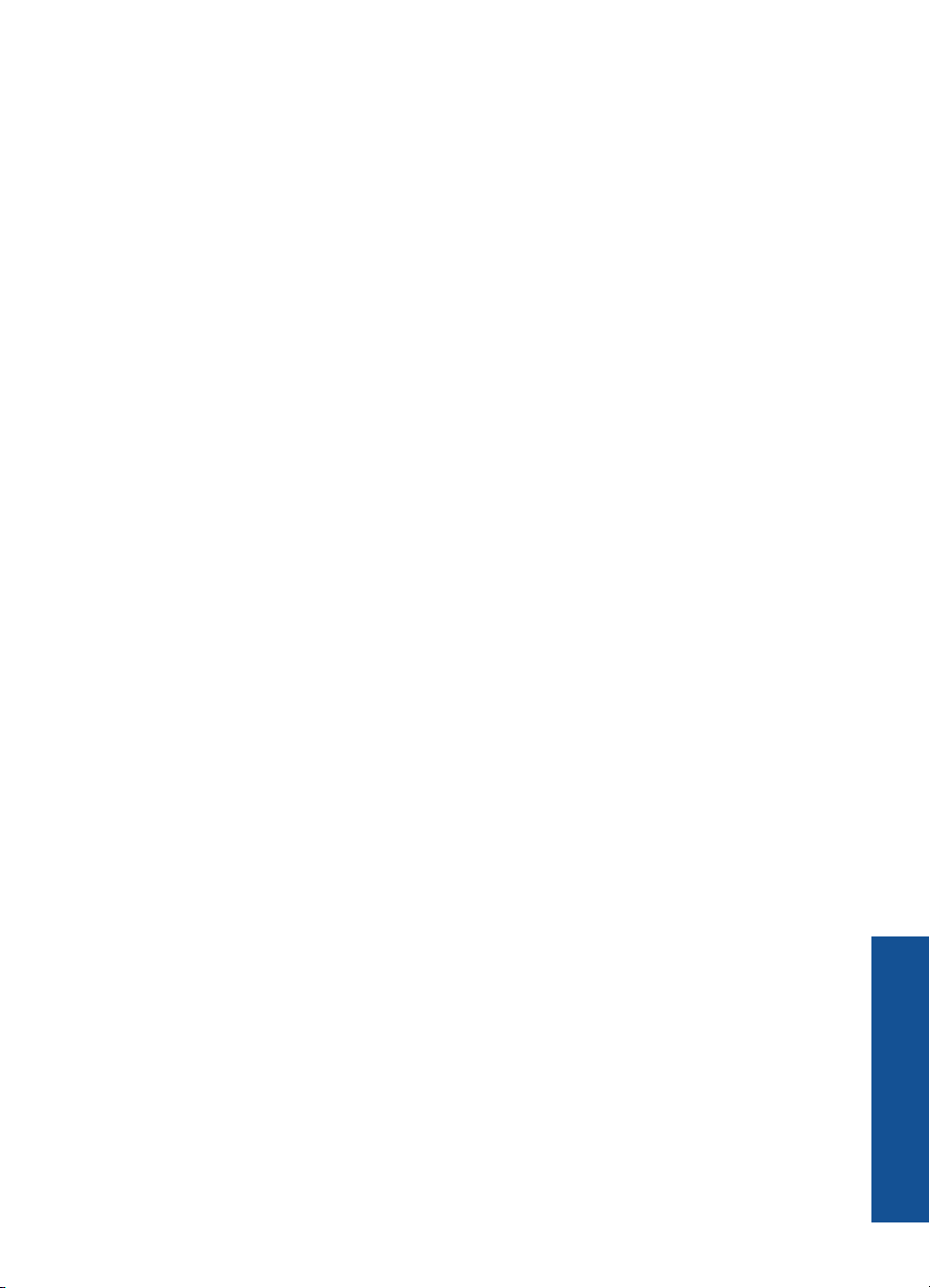
9. В раскрывающемся списке Бумага/Вывод выберите Размер бумаги.
10. Чтобы закрыть дополнительные параметры, щелкните OK.
11. На вкладке Макет подтвердите значение параметра Ориентация и щелкните
OK, чтобы начать печать.
Печать в режиме Максимум dpi 13
Печать
Page 16
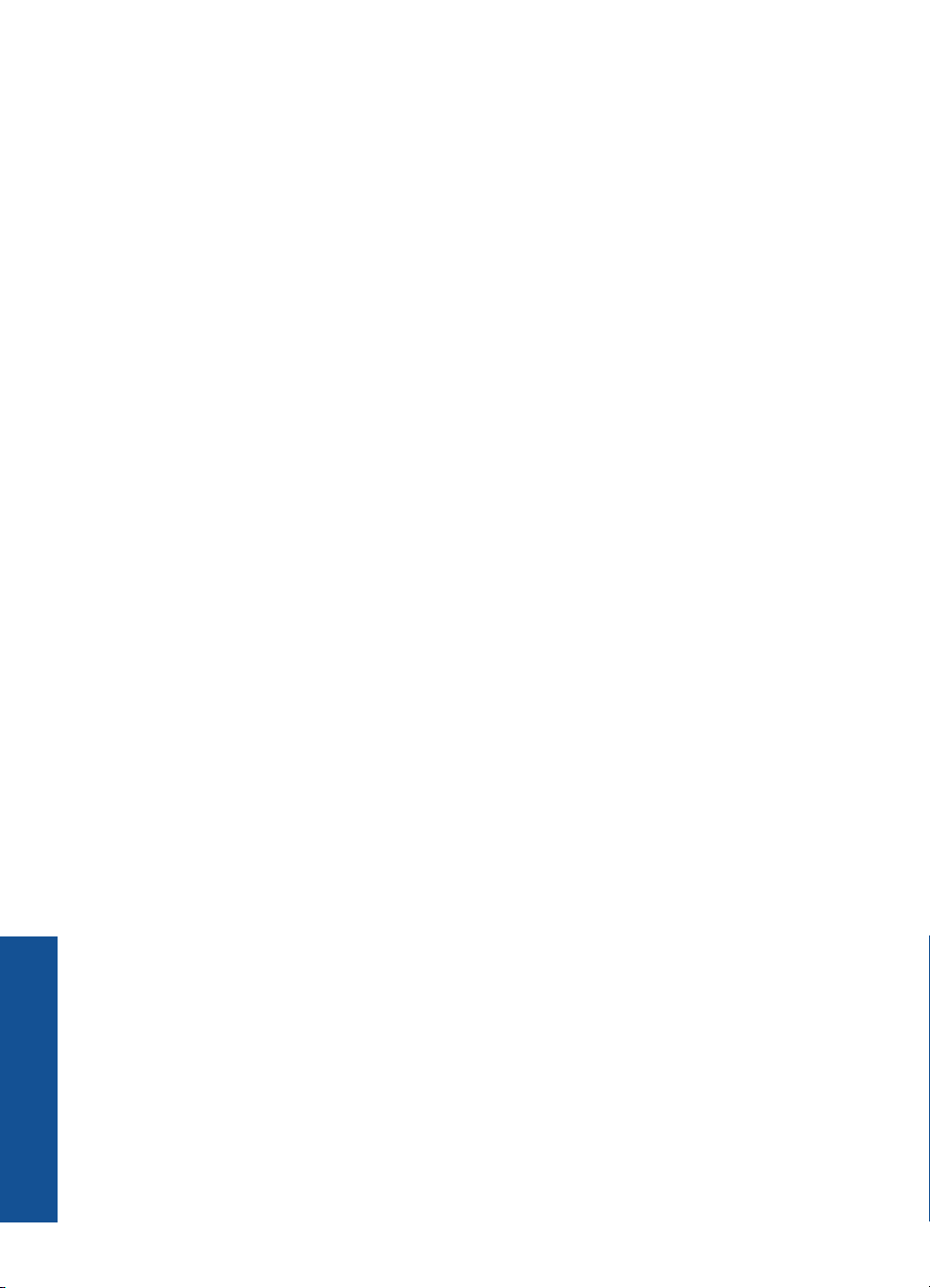
Глава 3
Печать
14 Печать
Page 17

4 Основные сведения о бумаге
В устройство принтера HP можно загружать бумагу разных типов и размеров, в том
числе Letter, A4, фотобумагу, прозрачные пленки и конверты.
Настоящий раздел содержит следующие темы:
"
Загрузка бумаги" на стр. 17
Типы бумаги, рекомендуемые для печати
Для обеспечения наилучшего качества печати HP рекомендует использовать
бумагу HP, которая создана специально для выполняемых заданий печати.
В зависимости от страны/региона некоторые типы бумаги могут быть недоступны.
ColorLok
Компания HP рекомендует использовать для повседневной печати и копирования
документов обычную бумагу с логотипом ColorLok. Все бумаги с логотипом ColorLok
проходят независимую проверку на соответствие высоким стандартам качества
печати
и надежности, позволяют получать документы с четкими и яркими цветами,
более насыщенным черным и высыхают быстрее стандартной обычной бумаги.
Бумага с логотипом ColorLok поставляется крупнейшими производителями бумаги
с различными показателями плотности и размера.
Основные сведения о бумаге
Улучшенная фотобумага HP
Эта плотная фотобумага имеет специальное покрытие, которое предотвращает
смазывание чернил на фотографии. Эта бумага устойчива к воздействию воды,
загрязнений, отпечатков пальцев и влажности. Напечатанные на этой бумаге
изображения выглядят как профессионально отпечатанные фотографии. Доступны
различные размеры бумаги, в том числе A4, 8,5 x 11 дюймов, 10 x 15 см (с
отрывными полосами и без) и 13 x 18 см, и различные
полуглянцевое (полуматовое). Бумага не содержит кислот, что позволяет получать
более долговечные фотографии.
Фотобумага HP для повседневного использования
Эта бумага, предназначенная для обычной фотопечати, подходит для печати
красочных повседневных снимков и позволяет сэкономить средства. Также эта
покрытия — глянцевое и
Основные сведения о бумаге 15
Page 18

Основные сведения о бумаге
Глава 4
доступная фотобумага быстро высыхает, что облегчает работу с ней. При
использовании этой бумаги на любом струйном принтере будут получаться четкие
и резкие изображения. Эта бумага с полуглянцевым покрытием может быть разного
размера, в том числе A4, 8,5 x 11 дюймов, 10 x 15 см (с отрывными полосами или
без). Бумага не содержит кислот, что позволяет получать более долговечные
фотографии.
Бумага HP
для брошюр или Бумага HP повышенного качества для струйной
печати
Эти типы бумаги имеют глянцевое или матовое покрытие на обеих сторонах, что
делает их подходящими для двусторонней печати. Этот тип бумаги обеспечивает
качество, близкое к фотографическому, и наиболее подходит для воспроизведения
изображений и деловой графики для обложек отчетов, специальных презентаций,
брошюр, почтовой корреспонденции и
календарей.
Бумага HP повышенного качества для презентаций или Профессиональная
бумага HP
Эти типы бумаги представляют собой плотную двустороннюю бумаги, идеально
подходящую для печати презентаций, предложений, отчетов и информационных
бюллетеней. Большая плотность придает им выразительный внешний вид.
Ярко-белая бумага HP для струйной печати
Ярко-белая бумага HP для струйной печати обеспечивает высокую контрастность
цветов и четкость текста.
Она достаточно непрозрачная, подходит для
двусторонней цветной печати и не просвечивает, что делает ее наиболее
подходящей для создания газет, отчетов и рекламных листков. При изготовлении
этой бумаги используется технология ColorLok, обеспечивающие меньше
размазывания, более четкий черный и яркость прочих цветов.
Бумага HP для печати
Бумага HP для печати — бумага высокого качества для широкого круга задач. При
печати
на этой бумаге документы имеют более качественный вид по сравнению с
обычной или копировальной бумагой. При изготовлении этой бумаги используется
технология ColorLok, обеспечивающие меньше размазывания, более четкий
черный и яркость прочих цветов. Бумага не содержит кислот, что позволяет
получать более долговечные фотографии.
Офисная бумага HP
Офисная бумага HP — бумага высокого качества для широкого круга задач.
подходит для копий, черновиков, служебных записок и других повседневных
документов. При изготовлении этой бумаги используется технология ColorLok,
обеспечивающие меньше размазывания, более четкий черный и яркость прочих
цветов. Бумага не содержит кислот, что позволяет получать более долговечные
фотографии.
Термопереводные картинки HP
Термопереводные картинки HP (для цветной, светлой или белой ткани) идеально
подходят для переноса изображений на
16 Основные сведения о бумаге
Она
футболки с цифровых фотографий.
Page 19

Прозрачная пленка HP повышенного качества для струйной печати
Прозрачная пленка HP повышенного качества для струйной печати делает цветные
презентации более яркими и выразительными. Эта пленка удобна в обращении,
быстро сохнет и обладает стойкостью к загрязнениям.
Экономичный пакет фотоматериалов HP
В экономичных пакетах фотоматериалов HP содержатся оригинальные
картриджи HP и улучшенная фотобумага HP. Это позволяет сэкономить время и
гарантированно получать
помощью принтера HP. Оригинальные чернила HP и улучшенная фотобумага HP
специально разработаны для совместного использования, что позволяет получать
долговечные и яркие фотографии на протяжении длительного времени. Это очень
хорошо подходит для печати фотографий со всего отпуска и обмена многими
распечатками с другими.
Примечание. В настоящее время некоторые разделы Web-сайта HP доступны
только на английском языке.
Бумагу и расходные материалы HP можно заказать на Web-сайте www.hp.com/buy/
supplies. При необходимости выберите страну/регион, затем укажите изделие и
щелкните по одной из ссылок заказа на этой странице.
Загрузка бумаги
▲ Для продолжения выберите размер бумаги.
при печати доступные профессиональные фотографии с
Основные сведения о бумаге
Загрузка полноразмерной бумаги
а. Поднимите входной лоток.
Поднимите входной лоток.
б. Опустите выходной лоток
Опустите выходной лоток и выдвиньте удлинитель лотка.
Загрузка бумаги 17
Page 20

Основные сведения о бумаге
Глава 4
в. Сдвиньте направляющую ширины бумаги влево
Сдвиньте направляющую ширины бумаги влево.
г. Загрузите бумагу.
Загрузите стопку бумаги во входной лоток коротким краем вперед и
стороной для печати вверх.
Сдвиньте стопку бумаги вниз до упора.
Сдвиньте направляющую ширины бумаги вплотную к краю бумаги.
18 Основные сведения о бумаге
Page 21

Загрузка бумаги малого размера
а. Поднимите входной лоток.
Поднимите входной лоток.
б. Опустите выходной лоток
Опустите выходной лоток и выдвиньте удлинитель лотка.
Основные сведения о бумаге
в. Сдвиньте направляющую ширины бумаги влево.
Сдвиньте направляющую ширины бумаги влево.
Загрузка бумаги 19
Page 22

Основные сведения о бумаге
Глава 4
г. Загрузите бумагу.
Загрузите стопку фотобумаги коротким краем вниз и стороной для
печати вверх.
Сдвиньте стопку бумаги вперед до упора.
Примечание. Если на используемой фотобумаге имеются
перфорированные полоски, загружайте фотобумагу полосками
вверх.
Сдвиньте направляющую ширины бумаги вплотную к краю бумаги.
Загрузка конвертов
а. Поднимите входной лоток.
Поднимите входной лоток.
20 Основные сведения о бумаге
Page 23

б. Опустите выходной лоток
Опустите выходной лоток и выдвиньте удлинитель лотка.
в. Сдвиньте направляющую ширины бумаги влево.
Сдвиньте направляющую ширины бумаги влево.
Основные сведения о бумаге
Извлеките всю бумагу из основного входного лотка.
г. Загрузите конверты.
Вставьте один или несколько конвертов в правую часть входного лотка.
Сторона для печати должна быть расположена сверху. Клапан должен
находиться с нижней стороны слева.
Сдвиньте стопку конвертов вниз до упора.
Переместите направляющую ширины бумаги вплотную к стопке
конвертов.
Загрузка бумаги 21
Page 24

Основные сведения о бумаге
Глава 4
22 Основные сведения о бумаге
Page 25

5 Работа с картриджами
• Проверка приблизительного уровня чернил
Заказ расходных материалов
•
Замена картриджей
•
Режим работы с одним картриджем
•
Информация о гарантии на картридж
•
Проверка приблизительного уровня чернил
Можно легко проверить уровень чернил в картриджах. Это позволит определить,
как скоро картридж потребуется заменить. Уровень чернил отображает
приблизительный объем чернил, оставшийся в картриджах.
Как проверить уровни чернил с помощью программы программное
обеспечение принтера
1. Щелкните значок принтера HP на рабочем столе, чтобы запустить программное
обеспечение принтера.
Примечание. Для доступа к программе программное обеспечение
принтера можно также щелкнуть Пуск > Программы > HP > HP Deskjet 1000
J110 series > HP Deskjet 1000 J110 series
2. Перейдите в программное обеспечение принтера и щелкните
Приблизительные уровни чернил.
Работа с картриджами
Примечание. При установке повторно заправленного или восстановленного
картриджа либо картриджа, который использовался в другом принтере,
индикатор уровня чернил может показывать неправильное значение или будет
недоступен.
Примечание. Предупреждения и индикаторы уровней чернил предоставляют
приблизительные значения, предназначенные только для планирования. При
получении сообщения о низком уровне чернил подготовьте для замены новый
картридж, чтобы избежать возможных задержек при печати. До ухудшения
качества печати заменять картриджи нет необходимости.
Примечание. Чернила в картриджах используются при выполнении
принтером различных процедур, в том числе в
подготовки устройства и картриджей к печати) и при обслуживании печатающей
головки (для очистки сопел и обеспечения равномерной подачи чернил). Кроме
того, после использования картриджа в нем остается небольшое количество
чернил. Дополнительную информацию см. по адресу:
inkusage.
Заказ расходных материалов
Перед заказом картриджей запишите номер используемого картриджа.
процессе инициализации (для
www.hp.com/go/
Работа с картриджами 23
Page 26

Глава 5
Найдите номер картриджа на принтере
▲ Номер картриджа указан под крышкой доступа к картриджам.
Product No.
xxxxxx
Model No.
xxxxx
HP Ink
Cartridge
xx
Найдите номер картриджа в программе программное обеспечение принтера
1. Щелкните значок принтера HP на рабочем столе, чтобы запустить программное
Работа с картриджами
обеспечение принтера.
Примечание. Для доступа к программе программное обеспечение
принтера можно также щелкнуть Пуск > Программы > HP > HP Deskjet 1000
J110 series > HP Deskjet 1000 J110 series
2. Перейдите в программное обеспечение принтера и щелкните Приобретение
расходных материалов в Интернете. При переходе по этой ссылке будет
автоматически показан правильный номер картриджа.
Чтобы заказать оригинальные расходные материалы HP для устройства
принтера HP, посетите веб-узел
www.hp.com/buy/supplies. При появлении запроса
выберите соответствующую страну/регион, а затем выберите продукт и нажмите
на одну из ссылок на страницы заказа продуктов.
Примечание. В некоторых странах и регионах заказ картриджей в Интернете
не поддерживается. Если в данных стране или регионе заказ недоступен, можно
просмотреть сведения о расходных материалах и напечатать список для
справки при приобретении у местных реселлеров HP.
См. также:
Выбор подходящих картриджей" на стр. 24
"
Выбор подходящих картриджей
HP рекомендует использовать оригинальные картриджи HP. Оригинальные
картриджи HP предназначены для принтеров HP и протестированы с ними для
обеспечения неизменно высокого качества печати.
См. также:
"
Заказ расходных материалов" на стр. 23
24 Работа с картриджами
Page 27

Замена картриджей
Как заменить картриджи
1. Проверьте питание.
2. Загрузите бумагу.
3. Извлеките картридж.
а. Откройте крышку картриджа.
Подождите, пока каретка переместится к центру устройства.
б. Нажмите на картридж, чтобы освободить его, а затем извлеките из гнезда.
Работа с картриджами
4. Вставьте новый картридж.
а. Извлеките картридж из упаковки.
Замена картриджей 25
Page 28

Работа с картриджами
Глава 5
б. Потяните за розовый край пластиковой ленты и удалите ее.
в. Вставьте картридж в гнездо до щелчка.
г. Закройте крышку картриджа.
26 Работа с картриджами
Page 29

Примечание. Принтер HP предложит выполнить выравнивание
картриджей, если попробовать напечатать документ после установки
нового картриджа. Чтобы выполнить выравнивание картриджей,
следуйте инструкциям на экране. Выравнивание картриджей
обеспечивает высокое качество печати.
См. также:
Выбор подходящих картриджей" на стр. 24
•"
Заказ расходных материалов" на стр. 23
•"
Режим работы с одним картриджем
При наличии только одного картриджа в принтера HP используйте режим работы с
одним картриджем. Режим работы с одним картриджем включается при извлечении
одного картриджа из каретки. В режиме работы с одним картриджем устройство
может только выполнять задания печати с компьютера.
Примечание. Когда устройство принтера HP работает в режиме работы с
одним картриджем, на экране отображается соответствующее сообщение. Если
это сообщение отображается при установленных двух картриджах, проверьте,
удалена ли защитная пластиковая лента с обоих картриджей. Когда
пластиковая лента закрывает контакты картриджа, устройство не может
определить, что картридж установлен.
Выход из режима работы с одним картриджем
Для выхода из режима работы с одним картриджем установите в устройство
принтера HP два картриджа.
См. также
Замена картриджей" на стр. 25
"
Информация о гарантии на картридж
Гарантия на картриджи HP распространяется только на картриджи, используемые
в печатающих устройствах HP, для которых эти картриджи предназначены. Данная
гарантия не распространяется на повторно заправленные и восстановленные
картриджи HP, а также не действует при неправильном обращении с картриджами.
Гарантия действует, пока не истек срок ее действия или не закончились чернила.
Дата окончания срока действия гарантии
ДД, как показано на следующем рисунке.
указана на продукте в формате ГГГГ/ММ/
Работа с картриджами
Информация о гарантии на картридж 27
Page 30

Работа с картриджами
Глава 5
Положения ограниченной гарантии HP см. в прилагаемой к устройству печатной
документации.
28 Работа с картриджами
Page 31

6 Решение проблемы
Настоящий раздел содержит следующие темы:
Повышение качества печати
•
Устранение замятия бумаги
•
Принтер не печатает
•
Служба поддержки HP
•
Щелкните здесь для получения дополнительных сведений в Интернете.
Повышение качества печати
1. Убедитесь, что используются подлинные картриджи HP.
2. Проверьте параметры печати и убедитесь, что в раскрывающемся списке
Носитель выбраны правильные тип бумаги и качество печати. Перейдите в
программное обеспечение принтера, щелкните Действия с принтером, а
затем щелкните Установка параметров для доступа к параметрам печати.
3. Проверьте приблизительный уровень чернил, чтобы определить, во всех ли
картриджах
"
Проверка приблизительного уровня чернил" на стр. 23. Замените картриджи,
если в них заканчиваются чернила.
4. Выполните выравнивание картриджей.
Как выполнить выравнивание картриджей с помощью программы
программное обеспечение принтера
достаточно чернил. Дополнительную информацию см. в разделе
Примечание. Выравнивание картриджей обеспечивает высокое качество
печати. принтера HP предложит выполнить выравнивание картриджей, если
попробовать напечатать документ после установки нового картриджа.
а. Загрузите обычную чистую белую бумагу формата A4 или Letter во входной
лоток.
б. Перейдите в программное обеспечение принтера, щелкните Действия с
принтером, а затем щелкните Задачи обслуживания для доступа к окну
Панель инструментов принтера.
в. Появится окно Панель инструментов принтера.
г. Выберите вкладку Выравнивание картриджей. Устройство распечатает
страницу выравнивания.
Решение проблемы 29
Решение проблемы
Page 32

Глава 6
5. Если в картриджах достаточный уровень чернил, распечатайте страницу
диагностики.
Как напечатать страницу диагностики
а. Загрузите обычную чистую белую бумагу формата A4 или Letter во входной
лоток.
б. Перейдите в программное обеспечение принтера, щелкните Действия с
принтером, а затем щелкните Задачи обслуживания для доступа к окну
Панель инструментов принтера.
в. Щелкните Печать диагностических сведений, чтобы распечатать
страницу диагностики. Оцените качество печати в голубой, пурпурной,
желтой и черной области на странице диагностики. Если в черной или
цветных областях видны полосы или отсутствие чернил, выполните очистку
картриджей.
Решение проблемы
30 Решение проблемы
Page 33

6. Если на странице диагностики в черной или цветных областях видны полосы
или отсутствуют чернила, выполните автоматическую очистку картриджей.
Как выполнить автоматическую очистку картриджей
а. Загрузите обычную чистую белую бумагу формата A4 или Letter во входной
лоток.
б. Перейдите в программное обеспечение принтера, щелкните Действия с
принтером, а затем щелкните Задачи обслуживания для доступа к
Панель инструментов принтера.
в. Щелкните Очистка картриджей. Следуйте инструкциям на экране.
Если предыдущие действия не помогли решить проблему,
перейти к инструкциям по устранению неполадок в Интернете.
Устранение замятия бумаги
Устраните замятие бумаги.
Как устранить замятие бумаги
▲ Найдите место замятия бумаги.
Входной лоток
Если бумага замята в задней части входного лотка, аккуратно потяните ее на
себя и извлеките из лотка.
окну
щелкните здесь, чтобы
Решение проблемы
Устранение замятия бумаги 31
Page 34

Глава 6
Выходной лоток
• Если бумага замята в передней части выходного лотка, аккуратно потяните
ее на себя и извлеките из лотка.
• Возможно, потребуется открыть крышку доступа к каретке и сдвинуть
каретку вправо, чтобы освободить место замятия.
Решение проблемы
Внутри принтера
• Если бумага замята внутри принтера, откройте крышку сзади принтера. Для
• Извлеките замятую бумагу.
32 Решение проблемы
этого нажмите на выступы по бокам крышки.
Page 35

• Закройте заднюю крышку. Аккуратно нажмите на заднюю крышку так, чтобы
фиксаторы защелкнулись.
Для возобновления печати нажмите кнопку Вкл.
Если предыдущие действия не помогли решить проблему,
перейти к инструкциям по устранению неполадок в Интернете.
Предотвращение замятия бумаги
• Не перегружайте входной лоток.
• Чаще извлекайте распечатанные страницы из выходного лотка.
• Убедитесь, что бумага, загруженная во входной лоток, не имеет изгибов,
загнутых краев и разрывов.
• Не загружайте во входной лоток одновременно бумагу разных типов и
размеров. Вся бумага в
размера и типа.
• Отрегулируйте направляющую ширины бумаги во входном лотке таким
образом, чтобы она аккуратно прилегала к бумаге. Убедитесь, что
направляющая ширины бумаги не сгибает бумагу во входном лотке.
• Не прилагайте излишних усилий при загрузке бумаги во входной лоток.
Если предыдущие действия не помогли
перейти к инструкциям по устранению неполадок в Интернете.
стопке во входном лотке должна быть одинакового
решить проблему, щелкните здесь, чтобы
щелкните здесь, чтобы
Принтер не печатает
Убедитесь, что принтер включен и в лотке есть бумага. Если проблемы с печатью
не устранены, выполните следующие действия в указанном порядке.
1. Проверьте наличие сообщений об ошибках и устраните их.
2. Отсоедините, а затем снова подсоедините кабель USB.
Решение проблемы
Принтер не печатает 33
Page 36

Глава 6
3. Убедитесь, что устройство не приостановлено и не отключено.
Как убедиться, что устройство не приостановлено и не отключено
Примечание. HP предоставляет программу диагностики принтера,
которая позволяет автоматически устранить эту неполадку.
Щелкните здесь для получения дополнительных сведений в
Интернете. В противном случае выполните следующие действия.
а. В зависимости от операционной системы выполните одно из следующих
действий.
• Windows 7. В меню Пуск Windows выберите Устройства и принтеры.
Щелкните правой кнопкой значок устройства и выберите Просмотр
очереди печати, чтобы открыть очередь печати.
• Windows Vista. В меню Пуск Windows выберите Панель управления,
затем Принтеры. Чтобы открыть очередь печати, дважды щелкните
значок устройства.
• Windows XP
. В меню Пуск Windows выберите Панель управления,
затем Принтеры и факсы. Чтобы открыть очередь печати, дважды
щелкните значок устройства.
б. Убедитесь, что отсутствуют пометки рядом с элементами Приостановить
печать или Работать автономно в меню Принтер.
в. Если были сделаны какие-либо изменения, повторите печать.
4. Убедитесь, что устройство выбрано в качестве принтера по
умолчанию.
Проверка выбора устройства в качестве принтера по умолчанию
Решение проблемы
а. В зависимости от операционной системы выполните одно из следующих
б. Убедитесь, что устройство выбрано в качестве принтера по умолчанию.
в. Если в качестве принтера по умолчанию выбрано другое устройство,
г. Еще раз попробуйте воспользоваться устройством.
34 Решение проблемы
Примечание. HP предоставляет программу диагностики принтера,
которая позволяет автоматически устранить эту неполадку.
Щелкните здесь для получения дополнительных сведений в
Интернете. В противном случае выполните следующие действия.
действий.
• Windows 7. В меню Пуск Windows выберите Устройства и принтеры.
• Windows Vista. В меню Пуск Windows выберите Панель управления,
затем Принтеры.
• Windows XP. В меню Пуск Windows выберите Панель управления,
затем Принтеры и факсы.
Принтер
по умолчанию отмечен черным или зеленым круглым значком с
пометкой.
щелкните правой кнопкой мыши нужное устройство и выберите
Использовать принтер по умолчанию.
Page 37

5. Перезапустите диспетчер печати.
Как перезапустить диспетчер печати
Примечание. HP предоставляет программу диагностики принтера,
которая позволяет автоматически устранить эту неполадку.
Щелкните здесь для получения дополнительных сведений в
Интернете. В противном случае выполните следующие действия.
а. В зависимости от операционной системы выполните одно из следующих
действий.
Windows 7
• В меню Пуск Windows выберите Панель управления, Система и
безопасность, Администрирование.
• Дважды щелкните Службы.
• Щелкните правой кнопкой мыши Очередь печати принтера, а затем
щелкните Свойства.
• На вкладке Общие проверьте, что для параметра Тип запуска выбрано
значение Авто.
• Если служба не
запущена, под надписью Состояние службы щелкните
Пуск, затем щелкните OK.
Windows Vista
• В меню Пуск Windows выберите Панель управления, Система и ее
обслуживание, Администрирование.
• Дважды щелкните Службы.
• Щелкните правой кнопкой мыши Служба очереди печати принтера, а
затем щелкните Свойства.
• На вкладке Общие проверьте, что для параметра Тип запуска выбрано
значение Авто.
• Если
служба не запущена, под надписью Состояние службы щелкните
Пуск, затем щелкните OK.
Windows XP
• В меню Пуск Windows щелкните правой кнопкой мыши Мой
компьютер.
• Щелкните Управление, а затем щелкните Службы и приложения.
• Дважды щелкните Службы, затем выберите Диспетчер печати.
• Правой кнопкой мыши щелкните Диспетчер печати и щелкните
Перезапустить для перезапуска этой службы.
б
. Убедитесь, что устройство выбрано в качестве принтера по умолчанию.
Принтер по умолчанию отмечен черным или зеленым круглым значком с
пометкой.
Принтер не печатает 35
Решение проблемы
Page 38

Решение проблемы
Глава 6
в. Если в качестве принтера по умолчанию выбрано другое устройство,
щелкните правой кнопкой мыши нужное устройство и выберите
Использовать принтер по умолчанию.
г. Еще раз попробуйте воспользоваться устройством.
6. Перезагрузите компьютер.
7. Очистите очередь печати
Очистка очереди печати
Примечание. HP предоставляет программу диагностики принтера,
которая позволяет автоматически устранить эту неполадку.
Щелкните здесь для получения дополнительных сведений в
Интернете. В противном случае выполните следующие действия.
а. В зависимости от операционной системы выполните одно из следующих
действий.
• Windows 7. В меню Пуск Windows выберите Устройства и принтеры.
Щелкните правой кнопкой значок устройства и выберите Просмотр
очереди печати, чтобы открыть очередь печати.
• Windows Vista. В меню Пуск Windows выберите Панель управления,
затем Принтеры. Чтобы открыть очередь печати, дважды щелкните
значок устройства.
• Windows XP
затем Принтеры и факсы. Чтобы открыть очередь печати, дважды
щелкните значок устройства.
б. В меню Принтер щелкните Очистить очередь печати или Отменить
печать документа, затем для подтверждения щелкните Да.
в. Если в очереди печати остались документы, перезапустите компьютер и
повторите печать.
г. Снова убедитесь, что в
попытку.
Если очередь печати не очищена или задания по-прежнему не удается
напечатать, переходите к следующему решению.
8. Выполните сброс параметров принтера.
. В меню Пуск Windows выберите Панель управления,
очереди печати нет документов, а затем повторите
Как выполнить сброс параметров принтера
а. Выключите устройство.
б. Отсоедините кабель питания от розетки.
в. Подождите одну минуту, а затем снова подключите кабель
розетке.
г. Включите устройство.
Если предыдущие действия не помогли решить проблему,
перейти к инструкциям по устранению неполадок в Интернете.
Устраните препятствия на пути каретки
Удалите все предметы, блокирующие каретку, например бумагу.
36 Решение проблемы
питания к
щелкните здесь, чтобы
Page 39

Примечание. Для извлечения замятой бумаги не используйте инструменты
или другие устройства. Всегда соблюдайте осторожность при извлечении
замявшейся бумаги из устройства.
Щелкните здесь для получения дополнительных сведений в Интернете.
Картридж может быть неисправным
Чтобы определить дефектный картридж, выполните следующее.
1. Извлеките черный картридж и закройте крышку картриджа.
2. Попробуйте напечатать документ.
3. Если снова будет получено сообщение о дефектном картридже и будет часто
мигать индикатор кнопки Вкл, потребуется заменить трехцветный картридж.
Если индикатор Вкл не мигает, замените черный картридж.
4. Закройте крышку картриджа.
5. Попробуйте напечатать документ.
6. Если по-прежнему появляется сообщение о дефектном картридже, замените
черный картридж.
Подготовка лотков
Откройте выходной лоток
▲ Перед началом печати выходной лоток должен быть открыт.
Закройте крышку доступа к картриджам
▲ Перед началом печати крышка доступа к картриджам должна быть закрыта.
Подготовка лотков 37
Решение проблемы
Page 40

Глава 6
Щелкните здесь для получения дополнительных сведений в Интернете.
Служба поддержки HP
• Регистрация продукта
Получение поддержки
•
Поддержка HP по телефону
•
Дополнительные варианты гарантии
•
Регистрация продукта
Регистрация займет всего несколько минут и поможет получать более быстрое
обслуживание, более эффективную поддержку и уведомления о поддержке
устройства. Если регистрация принтера не была выполнена при установке
программного обеспечения, это можно сделать сейчас по адресу
www.register.hp.com.
http://
Получение поддержки
Решение проблемы
Если возникла проблема, выполните следующие действия:
1. Ознакомьтесь с документацией, прилагаемой к устройству.
2. Перейдите на веб-сайт технической поддержки HP по адресу:
support. Поддержка HP в Интернете доступна всем клиентам HP. Веб-сайт
позволяет быстро получить самую последнюю информацию об устройстве и
помощь специалистов, а также предоставляет указанные ниже возможности:
• Быстрый доступ к квалифицированным специалистам службы поддержки в
Интернете.
• Обновления программного обеспечения и драйверов устройства.
• Полезная информация об устройстве и устранении наиболее
распространенных неполадок.
• Профилактические
информационные бюллетени HP, доступные после регистрации устройства.
3. Обратитесь в службу поддержки HP по телефону. Доступность и условия
предоставления услуг по технической поддержке зависят от устройства,
страны/региона и языка.
38 Решение проблемы
www.hp.com/
обновления, уведомления службы поддержки и
Page 41

Поддержка HP по телефону
Доступность и условия предоставления услуг технической поддержки по телефону
зависят от устройства, страны/региона и языка.
Настоящий раздел содержит следующие темы:
•
Период поддержки по телефону
Обращение по телефону
•
Телефоны службы поддержки
•
По истечении периода поддержки по телефону
•
Период поддержки по телефону
Поддержка по телефону предоставляется в течение одного года в странах
Северной Америки, Азиатско-Тихоокеанского региона и Латинской Америки
(включая Мексику). Информацию о периоде поддержки по телефону в Европе,
Африке и на Ближнем Востоке см. на Web-сайте по адресу:
При этом действуют стандартные тарифы телефонной компании.
Обращение по телефону
При обращении в службу технической поддержки HP по телефону находитесь
рядом с компьютером и устройством. Заранее подготовьте следующую
информацию.
• Название продукта (HP Deskjet 1000 J110 series)
• Номер модели (указан под крышкой доступа к картриджам)
www.hp.com/support.
Product No.
xxxxxx
Model No.
xxxxx
HP Ink
Cartridge
xx
• Серийный номер (находится сзади или снизу устройства).
• Текст сообщений об ошибках.
• Ответы на следующие вопросы.
◦Возникала ли эта ситуация раньше?
◦Можно ли воссоздать ее?
◦ Устанавливалось ли незадолго до этого новое оборудование или
программное обеспечение?
◦Не произошло ли перед этим других событий (таких как гроза, перемещение
устройства и т. д.)?
Служба поддержки HP 39
Решение проблемы
Page 42

Глава 6
Телефоны службы поддержки
Последний список телефонов службы поддержки HP и информацию о стоимости
вызова см. на веб-сайте
www.hp.com/support.
По истечении периода поддержки по телефону
По истечении периода поддержки по телефону обслуживание предоставляется HP
за дополнительную плату. Поддержка также доступна Web-сайте технической
поддержки HP по адресу:
www.hp.com/support. Для получения дополнительной
информации об обслуживании обратитесь к дилеру HP или в ближайший центр
технической поддержки по телефону.
Дополнительные варианты гарантии
За дополнительную плату для принтера HP можно приобрести планы
обслуживания с расширенными сроками действия. На веб-сайте по адресу
www.hp.com/support выберите страну/регион и язык, затем найдите в области
обслуживания и гарантийных обязательств информацию о расширенных
программах обслуживания.
Решение проблемы
40 Решение проблемы
Page 43

7 Техническая информация
В этом разделе приводятся технические характеристики и информация о международных
нормативных положениях для устройства принтера HP.
Дополнительные характеристики см. в печатной документации, прилагаемой к устройству
принтера HP.
Настоящий раздел содержит следующие темы:
•
Уведомление
Технические характеристики
•
Программа охраны окружающей среды
•
Заявления о соответствии стандартам
•
Уведомление
Уведомления компании Hewlett-Packard
Сведения, содержащиеся в настоящем документе, могут быть изменены без предварительного уведомления.
С сохранением всех прав. Воспроизведение, адаптация и перевод без предварительного письменного разрешения запрещены, за
исключением случаев, предусмотренных законодательством по защите авторских прав.
Компания HP не предоставляет каких-либо гарантий на изделия и услуги, кроме явно указанных в гарантийных обязательствах, прилагаемых к
изделиям и услугам. Никакая часть данного документа не может рассматриваться как дополнительные гарантийные обязательства. Компания
HP не несет ответственности за технические или редакторские ошибки и упущения в настоящем документе.
© Компания Hewlett-Packard Development, 2009 г
Microsoft, Windows, Windows XP и Windows Vista являются зарегистрированными в США торговыми марками корпорации Microsoft.
Windows 7 является зарегистрированной торговой маркой или торговой маркой корпорации Microsoft в США и/или в других странах.
Intel и Pentium являются товарными марками или зарегистрированными товарными марками корпорации Intel или ее филиалов в США и других
странах.
Технические характеристики
В этом разделе приведены технические характеристики устройства принтера HP. Полное
описание характеристик устройства см. в документе технических характеристик на веб-узле
www.hp.com/support.
Требования к системе
Требования к компьютеру и программному обеспечению приведены в файле Readme.
Информацию о последующих версиях операционных систем и их поддержке см. на веб-сайте
службы поддержки HP по адресу
www.hp.com/support.
Характеристики окружающей среды
• Рекомендуемый диапазон рабочих температур: 15 ... 32 ºC
• Допустимый диапазон рабочих температур: 5 ... 40 ºC
• Влажность: 15 ... 80 % относительной влажности без конденсации, максимальная
температура конденсации 28 ºC
• Диапазон температур хранения: -40 ... 60 ºC
• При наличии сильных электромагнитных полей результаты работы устройства
принтера HP могут немного отличаться.
• HP рекомендует использовать кабель USB длиной не более 3 м, чтобы снизить помехи
из-за потенциальных электромагнитных
полей.
Емкость входного лотка
Обычная бумага (80 г/м²): до 50
Конверты: до 5
Каталожные карточки: до 20
Техническая информация 41
Техническая информация
Page 44

Глава 7
Фотобумага: до 20
Емкость выходного лотка
Обычная бумага (80 г/м²): до 30
Конверты: до 5
Каталожные карточки: до 10
Фотобумага: до 10
Размер бумаги
Полный список поддерживаемых размеров бумаги см. в программном обеспечении принтера.
Плотность бумаги
Обычная бумага: 64 ... 90 г/м²
Конверты: 75 ... 90 г/м²
Открытки: до 200 г/м²
Фотобумага: до 280 г/м²
Характеристики печати
• Скорость печати зависит от
• Метод: струйная термопечать Drop-on-Demand
• Язык: PCL3 GUI
Разрешение печати
Черновое качество
• Цветной оригинал преобразовать в черно-белое: 300 x 300 dpi
• Вывод (черно-белое/цветное): автоматически
сложности документа
Техническая информация
42 Техническая
Обычное качество
• Цветной оригинал преобразовать в черно-белое: 600 x 300 dpi
• Вывод (черно-белое/цветное): автоматически
Обычная бумага — наилучшее качество
• Цветной оригинал преобразовать в черно-белое: 600 x 600 dpi
• Вывод: 600 x 1200 dpi (черно-белое), автоматически (цвет)
Фотобумага —
• Цветной оригинал преобразовать в черно-белое: 600 x 600 dpi
• Вывод (черно-белое/цветное): автоматически
Режим макс. разрешения
• Цветной оригинал преобразовать в черно-белое: 1200 x 1200 dpi
• Вывод: автоматически (черно-белое), оптимизированное разрешение 4800 x 1200 dpi
(цветное)
Характеристики питания
0957-2286
• Входное напряжение: 100-240 В~ (+/- 10 %)
• Входная частота: 50/60 Гц (+/- 3 Гц)
0957-2290
• Входное напряжение: 200-240 В~ (+/- 10 %)
• Входная частота: 50/60 Гц (+/- 3 Гц)
наилучшее качество
информация
Page 45

Примечание. Используйте только с адаптером питания HP.
Ресурс картриджа
Дополнительную информацию о предполагаемом ресурсе картриджа см. по адресу:
www.hp.com/go/learnaboutsupplies.
Информация о шуме
При наличии доступа к Интернету см. информацию об акустических характеристиках на Webсайте HP. Посетите Web-сайт по адресу:
www.hp.com/support.
Программа охраны окружающей среды
Компания Hewlett-Packard стремится производить качественные изделия, не нанося ущерба
окружающей среде. Конструкция принтера предусматривает возможность переработки
материалов. Количество используемых материалов сведено до минимума при сохранении
надлежащей работоспособности и надежности. Конструкция обеспечивает удобство
сортировки разнородных материалов. Крепления и другие соединения легкодоступны и
удаляются с помощью обычных инструментов. Предусмотрен быстрый доступ к важнейшим
деталям принтера для эффективной
Для получения дополнительной информации посетите Web-сайт HP, посвященный охране
окружающей среды, по адресу:
www.hp.com/hpinfo/globalcitizenship/environment/index.html
Настоящий раздел содержит следующие темы:
Экология
•
•
Использование бумаги
Пластмассовые детали
•
•
Сертификаты безопасности материалов
•
Программа утилизации материалов
Программа утилизации расходных материалов для струйных принтеров HP
•
•
Энергопотребление
•
Disposal of waste equipment by users in private households in the European Union
Химические вещества
•
разборки и ремонта.
Экология
Компания HP готова помочь клиентам снизить воздействие на окружающую среду.
Компания HP предоставляет советы по экологии, которые помогут оценить и снизить влияние
на окружающую среду при печати. В дополнение к использованию возможностей данного
устройства просмотрите сведения об экологических инициативах компании HP на веб-сайте
HP Eco Solutions.
www.hp.com/hpinfo/globalcitizenship/environment/
Экологические возможности данного устройства
• Информация об энергосбережении. Сертификационный статус ENERGY STAR® для
данного устройства см. по адресу
• Повторно используемые материалы. Дополнительную информацию о переработке
изделий HP см. на веб-сайте по адресу:
www.hp.com/hpinfo/globalcitizenship/environment/recycle/
Использование бумаги
При работе с данным устройством можно использовать переработанную бумагу в
соответствии со стандартами DIN 19309 и EN 12281:2002.
www.hp.com/go/energystar.
Программа охраны окружающей среды 43
Техническая информация
Page 46

Глава 7
Пластмассовые детали
Пластмассовые детали массой более 25 г маркированы в соответствии с международными
стандартами, что обеспечивает правильную идентификацию материалов при утилизации
изделия по окончании срока службы.
Сертификаты безопасности материалов
Сертификаты безопасности материалов (MSDS) можно получить на веб-сайте HP:
www.hp.com/go/msds
Программа утилизации материалов
Во многих странах действуют программы возврата и утилизации изделий HP. Перечень таких
программ постоянно расширяется и к участию в них привлекаются крупнейшие мировые
центры утилизации электронной техники. Компания HP способствует сохранению природных
ресурсов путем вторичной продажи некоторых изделий, пользующихся наибольшим спросом.
Дополнительные сведения о возврате и переработке изделий HP см. по адресу:
www.hp.com/hpinfo/globalcitizenship/environment/recycle/
Программа утилизации расходных материалов для струйных принтеров HP
Компания HP последовательно принимает меры по защите окружающей среды. Во многих
станах/регионах действует программа утилизации расходных материалов для струйных
принтеров HP, предусматривающая бесплатную утилизацию картриджей. Дополнительную
информацию см. на веб-сайте по адресу:
www.hp.com/hpinfo/globalcitizenship/environment/recycle/
Энергопотребление
Оборудование Hewlett-Packard для печати и обработки изображений, помеченное
эмблемой ENERGY STAR®, соответствует применимым требованиям ENERGY STAR
агентства по охране окружающей среды (США). Приведенная ниже эмблема изображается
на устройствах для обработки изображений, отвечающих требованиям ENERGY STAR.
Дополнительные сведения о моделях устройств для обработки изображений, отвечающих
требованиям ENERGY STAR, доступны по адресу:
Техническая информация
44 Техническая информация
www.hp.com/go/energystar
Page 47

Disposal of waste equipment by users in private households in the European Union
Disposal of Waste Equipment by Users in Private Households in the European Union
This symbol on the product or on its packaging indicates that this product must not be disposed of with your other household waste. Instead, it is your responsibility to dispose of your waste
equipment by handing it over to a designated collection point for the recycling of waste electrical and electronic equipment. The separate collection and recycling of your waste equipment
at the time of disposal will help to conserve natural resources and ensure that it is recycled in a manner that protects human health and the environment. For more information about where
EnglishFrançaisDeutschItalianoEspañolČeskyDanskNederlandsEestiSuomiΕλληνικάMagyarLatviskiLietuviškaiPolskiPortu guêsSlovenčinaSlovenščinaSvenskaБългарскиRomână
you can drop off your waste equipment for recycling, please contact your local city office, your household waste disposal service or the shop where you purchased the product.
Évacuation des équipements usagés par les utilisateurs dans les foyers privés au sein de l'Union européenne
La présence de ce symbole sur le produit ou sur son emballage indique que vous ne pouvez pas vous débarrasser de ce produit de la même façon que vos déchets courants.
Au contraire, vous êtes responsable de l'évacuation de vos équipements usagés et, à cet effet, vous êtes tenu de les remettre à un point de collecte agréé pour le recyclage des
équipements électriques et électroniques usagés. Le tri, l'évacuation et le recyclage séparés de vos équipements usagés permettent de préserver les ressources naturelles et de s'assurer
que ces équipements sont recyclés dans le respect de la santé humaine et de l'environnement. Pour plus d'informations sur les lieux de collecte des équipements usagés, veuillez contacter
votre mairie, votre service de traitement des déchets ménagers ou le magasin où vous avez acheté le produit.
Entsorgung von Elektrogeräten durch Benutzer in privaten Haushalten in der EU
Dieses Symbol auf dem Produkt oder dessen Verpackung gibt an, dass das Produkt nicht zusammen mit dem Restmüll entsorgt werden darf. Es obliegt daher Ihrer Verantwortung, das
Gerät an einer entsprechenden Stelle für die Entsorgung oder Wiederverwertung von Elektrogeräten aller Art abzugeben (z.B. ein Wertstoffhof). Die separate Sammlung und das
Recyceln Ihrer alten Elektrogeräte zum Zeitpunkt ihrer Entsorgung trägt zum Schutz der Umwelt bei und gewährleistet, dass sie auf eine Art und Weise recycelt werden, die keine
Gefährdung für die Gesundheit des Menschen und der Umwelt darstellt. Weitere Informationen darüber, wo Sie alte Elektrogeräte zum Recyceln abgeben können, erhalten Sie bei
den örtlichen Behörden, Wertstoffhöfen oder dort, wo Sie das Gerät erworben haben.
Smaltimento di apparecchiature da rottamare da parte di privati nell'Unione Europea
Questo simbolo che appare sul prodotto o sulla confezione indica che il prodotto non deve essere smaltito assieme agli altri rifiuti domestici. Gli utenti devono provvedere allo
smaltimento delle apparecchiature da rottamare portandole al luogo di raccolta indicato per il riciclaggio delle apparecchiature elettriche ed elettroniche. La raccolta e il riciclaggio
separati delle apparecchiature da rottamare in fase di smaltimento favoriscono la conservazione delle risorse naturali e garantiscono che tali apparecchiature vengano rottamate
nel rispetto dell'ambiente e della tutela della salute. Per ulteriori informazioni sui punti di raccolta delle apparecchiature da rottamare, contattare il proprio comune di residenza,
il servizio di smaltimento dei rifiuti locale o il negozio presso il quale è stato acquistato il prodotto.
Eliminación de residuos de aparatos eléctricos y electrónicos por parte de usuarios domésticos en la Unión Europea
Este símbolo en el producto o en el embalaje indica que no se puede desechar el producto junto con los residuos domésticos. Por el contrario, si debe eliminar este tipo de residuo, es
responsabilidad del usuario entregarlo en un punto de recogida designado de reciclado de aparatos electrónicos y eléctricos. El reciclaje y la recogida por separado de estos residuos
en el momento de la eliminación ayudará a preservar recursos naturales y a garantizar que el reciclaje proteja la salud y el medio ambiente. Si desea información adicional sobre los
lugares donde puede dejar estos residuos para su reciclado, póngase en contacto con las autoridades locales de su ciudad, con el servicio de gestión de residuos domésticos o con la
tienda donde adquirió el producto.
Likvidace vysloužilého zařízení uživateli v domácnosti v zemích EU
Tato značka na produktu nebo na jeho obalu označuje, že tento produkt nesmí být likvidován prostým vyhozením do běžného domovního odpadu. Odpovídáte za to, že vysloužilé
zařízení bude předáno k likvidaci do stanovených sběrných míst určených k recyklaci vysloužilých elektrických a elektronických zařízení. Likvidace vysloužilého zařízení samostatným
sběrem a recyklací napomáhá zachování přírodních zdrojů a zajišťuje, že recyklace proběhne způsobem chránícím lidské zdraví a životní prostředí. Další informace o tom, kam můžete
vysloužilé zařízení předat k recyklaci, můžete získat od úřadů místní samosprávy, od společnosti provádějící svoz a likvidaci domovního odpadu nebo v obchodě, kde jste produkt
zakoupili.
Bortskaffelse af affaldsudstyr for brugere i private husholdninger i EU
Dette symbol på produktet eller på dets emballage indikerer, at produktet ikke må bortskaffes sammen med andet husholdningsaffald. I stedet er det dit ansvar at bortskaffe affaldsudstyr
ved at aflevere det på dertil beregnede indsamlingssteder med henblik på genbrug af elektrisk og elektronisk affaldsudstyr. Den separate indsamling og genbrug af dit affaldsudstyr på
tidspunktet for bortskaffelse er med til at bevare naturlige ressourcer og sikre, at genbrug finder sted på en måde, der beskytter menneskers helbred samt miljøet. Hvis du vil vide mere
om, hvor du kan aflevere dit affaldsudstyr til genbrug, kan du kontakte kommunen, det lokale renovationsvæsen eller den forretning, hvor du købte produktet.
Afvoer van afgedankte apparatuur door gebruikers in particuliere huishoudens in de Europese Unie
Dit symbool op het product of de verpakking geeft aan dat dit product niet mag worden afgevoerd met het huishoudelijk afval. Het is uw verantwoordelijkheid uw afgedankte apparatuur
af te leveren op een aangewezen inzamelpunt voor de verwerking van afgedankte elektrische en elektronische apparatuur. De gescheiden inzameling en verwerking van uw afgedankte
apparatuur draagt bij tot het sparen van natuurlijke bronnen en tot het hergebruik van materiaal op een wijze die de volksgezondheid en het milieu beschermt. Voor meer informatie over
waar u uw afgedankte apparatuur kunt inleveren voor recycling kunt u contact opnemen met het gemeentehuis in uw woonplaats, de reinigingsdienst of de winkel waar u het product
hebt aangeschaft.
Eramajapidamistes kasutuselt kõrvaldatavate seadmete käitlemine Euroopa Liidus
Kui tootel või toote pakendil on see sümbol, ei tohi seda toodet visata olmejäätmete hulka. Teie kohus on viia tarbetuks muutunud seade selleks ettenähtud elektri- ja elektroonikaseadmete
utiliseerimiskohta. Utiliseeritavate seadmete eraldi kogumine ja käitlemine aitab säästa loodusvarasid ning tagada, et käitlemine toimub inimeste tervisele ja keskkonnale ohutult.
Lisateavet selle kohta, kuhu saate utiliseeritava seadme käitlemiseks viia, saate küsida kohalikust omavalitsusest, olmejäätmete utiliseerimispunktist või kauplusest, kust te seadme
ostsite.
Hävitettävien laitteiden käsittely kotitalouksissa Euroopan unionin alueella
Tämä tuotteessa tai sen pakkauksessa oleva merkintä osoittaa, että tuotetta ei saa hävittää talousjätteiden mukana. Käyttäjän velvollisuus on huolehtia siitä, että hävitettävä laite
toimitetaan sähkö- ja elektroniikkalaiteromun keräyspisteeseen. Hävitettävien laitteiden erillinen keräys ja kierrätys säästää luonnonvaroja. Näin toimimalla varmistetaan myös,
että kierrätys tapahtuu tavalla, joka suojelee ihmisten terveyttä ja ympäristöä. Saat tarvittaessa lisätietoja jätteiden kierrätyspaikoista paikallisilta viranomaisilta, jäteyhtiöiltä tai tuotteen
jälleenmyyjältä.
Απόρριψη άχρηστων συσκευών στην Ευρωπαϊκή Ένωση
Το παρόν σύμβολο στον εξοπλισμό ή στη συσκευασία του υποδεικνύει ότι το προϊόν αυτό δεν πρέπει να πεταχτεί μαζί με άλλα οικιακά απορρίμματα. Αντίθετα, ευθύνη σας είναι να
απορρίψετε τις άχρηστες συσκευές σε μια καθορισμένη μονάδα συλλογής απορριμμάτων για την ανακύκλωση άχρηστου ηλεκτρικού και ηλεκτρονικού εξοπλισμού. Η χωριστή συλλογή και
ανακύκλωση των άχρηστων συσκευών θα συμβάλει στη διατήρηση των φυσικών πόρων και στη διασφάλιση ότι θα ανακυκλωθούν με τέτοιον τρόπο, ώστε να προστατεύεται η υγεία των
ανθρώπων και το περιβάλλον. Για περισσότερες πληροφορίες σχετικά με το πού μπορείτε να απορρίψετε τις άχρηστες συσκευές για ανακύκλωση, επικοινωνήστε με τις κατά τόπους αρμόδιες
αρχές ή με το κατάστημα από το οποίο αγοράσατε το προϊόν.
A hulladékanyagok kezelése a magánháztartásokban az Európai Unióban
Ez a szimbólum, amely a terméken vagy annak csomagolásán van feltüntetve, azt jelzi, hogy a termék nem kezelhető együtt az egyéb háztartási hulladékkal. Az Ön feladata,
hogy a készülék hulladékanyagait eljuttassa olyan kijelölt gyűjtőhelyre, amely az elektromos hulladékanyagok és az elektronikus berendezések újrahasznosításával foglalkozik.
A hulladékanyagok elkülönített gyűjtése és újrahasznosítása hozzájárul a természeti erőforrások megőrzéséhez, egyúttal azt is biztosítja, hogy a hulladék újrahasznosítása az
egészségre és a környezetre nem ártalmas módon történik. Ha tájékoztatást szeretne kapni azokról a helyekről, ahol leadhatja újrahasznosításra a hulladékanyagokat, forduljon
a helyi önkormányzathoz, a háztartási hulladék begyűjtésével foglalkozó vállalathoz vagy a termék forgalmazójához.
Lietotāju atbrīvošanās no nederīgām ierīcēm Eiropas Savienības privātajās mājsaimniecībās
Šis simbols uz ierīces vai tās iepakojuma norāda, ka šo ierīci nedrīkst izmest kopā ar pārējiem mājsaimniecības atkritumiem. Jūs esat atbildīgs par atbrīvošanos no nederīgās ierīces,
to nododot norādītajā savākšanas vietā, lai tiktu veikta nederīgā elektriskā un elektroniskā aprīkojuma otrreizējā pārstrāde. Speciāla nederīgās ierīces savākšana un otrreizējā pārstrāde
palīdz taupīt dabas resursus un nodrošina tādu otrreizējo pārstrādi, kas sargā cilvēku veselību un apkārtējo vidi. Lai iegūtu papildu informāciju par to, kur otrreizējai pārstrādei var
nogādāt nederīgo ierīci, lūdzu, sazinieties ar vietējo pašvaldību, mājsaimniecības atkritumu savākšanas dienestu vai veikalu, kurā iegādājāties šo ierīci.
Europos Sąjungos vartotojų ir privačių namų ūkių atliekamos įrangos išmetimas
Šis simbolis ant produkto arba jo pakuotės nurodo, kad produktas negali būti išmestas kartu su kitomis namų ūkio atliekomis. Jūs privalote išmesti savo atliekamą įrangą atiduodami ją
į atliekamos elektronikos ir elektros įrangos perdirbimo punktus. Jei atliekama įranga bus atskirai surenkama ir perdirbama, bus išsaugomi natūralūs ištekliai ir užtikrinama, kad įranga
yra perdirbta žmogaus sveikatą ir gamtą tausojančiu būdu. Dėl informacijos apie tai, kur galite išmesti atliekamą perdirbti skirtą įrangą kreipkitės į atitinkamą vietos tarnybą, namų ūkio
atliekų išvežimo tarnybą arba į parduotuvę, kurioje pirkote produktą.
Utylizacja zużytego sprzętu przez użytkowników domowych w Unii Europejskiej
Symbol ten umieszczony na produkcie lub opakowaniu oznacza, że tego produktu nie należy wyrzucać razem z innymi odpadami domowymi. Użytkownik jest odpowiedzialny za
dostarczenie zużytego sprzętu do wyznaczonego punktu gromadzenia zużytych urządzeń elektrycznych i elektronicznych. Gromadzenie osobno i recykling tego typu odpadów
przyczynia się do ochrony zasobów naturalnych i jest bezpieczny dla zdrowia i środowiska naturalnego. Dalsze informacje na temat sposobu utylizacji zużytych urządzeń można
uzyskać u odpowiednich władz lokalnych, w przedsiębiorstwie zajmującym się usuwaniem odpadów lub w miejscu zakupu produktu.
Descarte de equipamentos por usuários em residências da União Européia
Este símbolo no produto ou na embalagem indica que o produto não pode ser descartado junto com o lixo doméstico. No entanto, é sua responsabilidade levar os equipamentos
a serem descartados a um ponto de coleta designado para a reciclagem de equipamentos eletro-eletrônicos. A coleta separada e a reciclagem dos equipamentos no momento do
descarte ajudam na conservação dos recursos naturais e garantem que os equipamentos serão reciclados de forma a proteger a saúde das pessoas e o meio ambiente. Para obter mais
informações sobre onde descartar equipamentos para reciclagem, entre em contato com o escritório local de sua cidade, o serviço de limpeza pública de seu bairro ou a loja em que
adquiriu o produto.
Postup používateľov v krajinách Európskej únie pri vyhadzovaní zariadenia v domácom používaní do odpadu
Tento symbol na produkte alebo na jeho obale znamená, že nesmie by vyhodený s iným komunálnym odpadom. Namiesto toho máte povinnos odovzda toto zariadenie na zbernom
mieste, kde sa zabezpečuje recyklácia elektrických a elektronických zariadení. Separovaný zber a recyklácia zariadenia určeného na odpad pomôže chráni prírodné zdroje a
zabezpečí taký spôsob recyklácie, ktorý bude chráni ľudské zdravie a životné prostredie. Ďalšie informácie o separovanom zbere a recyklácii získate na miestnom obecnom úrade,
vo firme zabezpečujúcej zber vášho komunálneho odpadu alebo v predajni, kde ste produkt kúpili.
Ravnanje z odpadno opremo v gospodinjstvih znotraj Evropske unije
Ta znak na izdelku ali embalaži izdelka pomeni, da izdelka ne smete odlagati skupaj z drugimi gospodinjskimi odpadki. Odpadno opremo ste dolžni oddati na določenem zbirnem
mestu za recikliranje odpadne električne in elektronske opreme. Z ločenim zbiranjem in recikliranjem odpadne opreme ob odlaganju boste pomagali ohraniti naravne vire in zagotovili,
da bo odpadna oprema reciklirana tako, da se varuje zdravje ljudi in okolje. Več informacij o mestih, kjer lahko oddate odpadno opremo za recikliranje, lahko dobite na občini,
v komunalnem podjetju ali trgovini, kjer ste izdelek kupili.
Kassering av förbrukningsmaterial, för hem- och privatanvändare i EU
Produkter eller produktförpackningar med den här symbolen får inte kasseras med vanligt hushållsavfall. I stället har du ansvar för att produkten lämnas till en behörig återvinningsstation
för hantering av el- och elektronikprodukter. Genom att lämna kasserade produkter till återvinning hjälper du till att bevara våra gemensamma naturresurser. Dessutom skyddas både
människor och miljön när produkter återvinns på rätt sätt. Kommunala myndigheter, sophanteringsföretag eller butiken där varan köptes kan ge mer information om var du lämnar
kasserade produkter för återvinning.
Изхвърляне на оборудване за отпадъци от потребители в частни домакинства в Европейския съюз
Този символ върху продукта или опаковката му показва, че¤продуктът не трябва да се изхвърля заедно с домакинските отпадъци. Вие имате отговорността да изхвърлите
оборудването за отпадъци, като го предадете на определен пункт за рециклиране на електрическо или механично оборудване за отпадъци. Отделното събиране и рециклиране
на оборудването за отпадъци при изхвърлянето му помага за запазването на природни ресурси и гарантира рециклиране, извършено така, че¤да не застрашава човешкото
здраве и околната среда. За повече информация къде можете да оставите оборудването за отпадъци за рециклиране се свържете със съответния офис в града ви, фирмата за
събиране на отпадъци или с¤магазина, от който сте закупили продукта
Înlăturarea echipamentelor uzate de către utilizatorii casnici din Uniunea Europeană
Acest simbol de pe produs sau de pe ambalajul produsului indică faptul că acest produs nu trebuie aruncat alături de celelalte deşeuri casnice. În loc să procedaţi astfel, aveţi
responsabilitatea să vă debarasaţi de echipamentul uzat predându-l la un centru de colectare desemnat pentru reciclarea deşeurilor electrice şi a¤echipamentelor electronice.
Colectarea şi reciclarea separată a¤echipamentului uzat atunci când doriţi să îl aruncaţi ajută la conservarea resurselor naturale şi asigură reciclarea echipamentului într-o manieră care
protejează sănătatea umană şi mediul. Pentru informaţii suplimentare despre locul în care se poate preda echipamentul uzat pentru reciclare, luaţi legătura cu primăria locală, cu
serviciul de salubritate sau cu vânzătorul de la care aţi achiziţionat produsul.
Химические вещества
HP предоставляет клиентам информацию о химических веществах в своей продукции в
соответствии с такими требованиями, как REACH (Положение ЕС № 1907/2006 Европейского
Программа охраны окружающей среды 45
Техническая информация
Page 48

Глава 7
парламента и Совета). Отчет о химическом составе этого устройства можно найти по
адресу:
www.hp.com/go/reach.
Заявления о соответствии стандартам
Аппарат принтера HP соответствует требованиям к продуктам, разработанным
регламентирующими органами вашей страны/региона.
Настоящий раздел содержит следующие темы:
Нормативный код модели
•
•
FCC statement
•
Notice to users in Korea
•
VCCI (Class B) compliance statement for users in Japan
•
Notice to users in Japan about the power cord
•
HP Deskjet 1000 J110 series declaration of conformity
Нормативный код модели
Для нормативной идентификации этому устройству присвоен нормативный код модели.
Нормативный код модели данного устройства: VCVRA-1003. Не следует путать этот
нормативный код с маркетинговым названием (HP Deskjet 1000 J110 series и т. п.) или
номером изделия (CH340-64001 и т. п.).
FCC statement
FCC statement
The United States Federal Communications Commission (in 47 CFR 15.105) has specified
that the following notice be brought to the attention of users of this product.
This equipment has been tested and found to comply with the limits for a Class B digital
device, pursuant to Part 15 of the FCC Rules. These limits are designed to provide reasonable protection against harmful interference in a residential installation. This equipment
generates, uses and can radiate radio frequency energy and, if not installed and used in
accordance with the instructions, may cause harmful interference to radio communications.
However, there is no guarantee that interference will not occur in a particular installation.
If this equipment does cause harmful interference to radio or television reception, which can
be determined by turning the equipment off and on, the user is encouraged to try to correct
the interference by one or more of the following measures:
• Reorient the receiving antenna.
• Increase the separation between the equipment and the receiver.
• Connect the equipment into an outlet on a circuit different from that to which the
receiver is connected.
• Consult the dealer or an experienced radio/TV technician for help.
For further information, contact:
Manager of Corporate Product Regulations
Hewlett-Packard Company
3000 Hanover Street
Palo Alto, Ca 94304
Техническая информация
(650) 857-1501
Modifications (part 15.21)
The FCC requires the user to be notified that any changes or modifications made to this
device that are not expressly approved by HP may void the user's authority to operate the
equipment.
This device complies with Part 15 of the FCC Rules. Operation is subject to the following
two conditions: (1) this device may not cause harmful interference, and (2) this device must
accept any interference received, including interference that may cause undesired
operation.
46 Техническая информация
Page 49

Notice to users in Korea
B鞾韥韥
閵뇊끞ꗞꭖ뭪겕韥韥
VCCI (Class B) compliance statement for users in Japan
䈖䈱ⵝ⟎䈲䇮䉪䊤䉴Bᖱႎᛛⴚⵝ⟎䈪䈜䇯䈖䈱ⵝ⟎䈲䇮ኅᐸⅣႺ䈪↪䈜䉎䈖䈫䉕⋡⊛䈫䈚䈩
䈇䉁䈜䈏䇮䈖䈱ⵝ⟎䈏䊤䉳䉥䉇䊁䊧䊎䉳䊢䊮ฃାᯏ䈮ㄭធ䈚䈩↪䈘䉏䉎䈫䇮ฃା㓚ኂ䉕ᒁ䈐
䈖䈜䈖䈫䈏䈅䉍䉁䈜䇯ขᛒ⺑ᦠ䈮ᓥ䈦䈩ᱜ䈚䈇ข䉍ᛒ䈇䉕䈚䈩䈘䈇䇯
Notice to users in Japan about the power cord
넩韥韥鱉閵뇊끞B鞾냱ꈑ놹녅볁놶뼞麦ꈒ냹뼑
韥韥ꈑ늱ꈑ閵뇊꾅ꩡ끞뼍鱉阸냹ꑞ놶냱ꈑ뼍ꐥ
ꑝ麕덵꾢꾅ꩡ끞뼕ꯍ넽걪鱽鲙
VCCI-B
Заявления о соответствии стандартам 47
Техническая информация
Page 50

Глава 7
HP Deskjet 1000 J110 series declaration of conformity
DECLARATION OF CONFORMITY
according to ISO/IEC 17050-1 and EN 17050-1
Supplier's Name:
Supplier's Address:
Hewlett-Packard Company
th
SE 34
Street, Vancouver, WA 98683-8906, USA
declares, that the product
DoC #: VCVRA-1003 -01
Product Name and Model: HP Deskjet 1000 Printer J110
Regulatory Model Number:
1)
VCVRA-1003
Product Options: All
Power Adapter: 0957-2286
0957-2290 (China and India only)
conforms to the following Product Specifications and Regulations:
EMC: Class B
CISPR 22:2005 + A1:2005 + A2:2006/ EN 55022:2006 + A1:2007
CISPR 24:1997 +A1:2001 +A2:2002 / EN 55024:1998 +A1:2001 +A2:2003
IEC 61000-3-2: 2005 / EN 61000-3-2:2006
IEC 61000-3-3: 1994 + A1:2001 / EN 61000-3-3:1995 +A1:2001 + A2:2005
FCC CFR 47 Part 15 / ICES-003, issue 4
Safety:
IEC 60950-1:2005 / EN 60950-1:2006
IEC 60825-1:1993 +A1:1997 +A2:2001 / EN 60825-1:1994 +A1:2002 +A2:2001
IEC 62311: 2007 / EN 62311:2008
Energy Use:
Regulation (EC) No. 1275/2008
ENERGY STAR® Qualified Imaging Equipment Operational Mode (OM) Test Procedure
This device complies with part 15 of the FCC Rules. Operation is subject to the following two conditions:
(1) This device may not cause harmful interference, and (2) this device must accept any interference received,
including interference that may cause undesired operation.
The product herewith complies with the requirements of the Low Voltage Directive 2006/95/EC, the EMC
Directive 2004/108/EC, the EuP Directive 2005/32/EC and the European Council Recommendation
1999/519/EC on the limitation of Electromagnetic fields to the general public, and carries the
marking
accordingly.
Additional Information:
1) This product is assigned a Regulatory Model Number which stays with the regulatory aspects of the design.
The Regulatory Model Number is the main product identifier in the regulatory documentation and test reports,
this number should not be confused with the marketing name or the product numbers.
November 11, 2009
Vancouver, WA
Local contact for regulatory topics only:
EMEA: Hewlett-Packard GmbH, HQ-TRE, Herrenberger Strasse 140, 71034 Boeblingen, Germany
Техническая информация
U.S.: Hewlett-Packard, 3000 Hanover St., Palo Alto 94304, U.S.A. 650-857-1501
48 Техническая информация
www.hp.com/go/certificate
s
Page 51

Указатель
Б
бумага
рекомендуемые типы 15
Г
гарантия 40
З
заявления о соответствии
стандартам 46
О
окружающая среда
программа охраны
окружающей среды 43
характеристики
окружающей среды 41
П
период поддержки по
телефону
поддержка по телефону
39
печать
характеристики 42
по истечении периода
поддержки 40
поддержка по телефону 39
получение поддержки 38
У
утилизация
картриджи 44
Указатель
С
соответствие нормам
нормативный код
модели 46
Т
техническая информация
требования к системе 41
характеристики
окружающей среды 41
характеристики печати
42
техническая поддержка
гарантия 40
требования к системе 41
49
Page 52

Указатель
50
